Kullanım kılavuzunuz GENIUS I-LOOK 325T
|
|
|
- Nergis Atalar
- 7 yıl önce
- İzleme sayısı:
Transkript
1 Bu kullanım kılavuzunda önerileri okuyabilir, teknik kılavuz veya için kurulum kılavuzu. Bu kılavuzdaki tüm sorularınızı (bilgi, özellikler, güvenlik danışma, boyut, aksesuarlar, vb) cevaplarını bulacaksınız. Detaylı kullanım talimatları kullanım kılavuzunun içindedir. Kullanım kılavuzu Kullanma kılavuzu Kullanma talimati Kullanıcı kılavuzu Kullanıcı el kitabı
2 Manuel özet: Resim Modu 3. Video Modu 4. Gösterge i-look 325T kamerayi PC'nize balayip görümeye baladiinizda LED yanmaya balayacaktir. 2. Elle Odaklama Mercei çevirerek odaklamayi ayarlar. 3. IR Alici 4. USB port -1- Türkçe buton: Yakinlatirma buton: Uzaklatirma buton: Kameranin görü alanini yukari kaldirir. buton: Kameranin görü alanini aai indirir.. buton: Kameranin görü alanini saa doru kaydirir. buton: Kameranin görü alanini sola doru kaydirir.. H buton: Merkez / Sifirlama. Auto-pan durdurma butonu: Otomatik hareketi durdurur. Fotoraf Çekme Butonu: Fotoraf çekmek için. Auto-pan Butonu: Auto-pan özelliini balatir. Dönme açisi: 350 derece -2- Türkçe i-look 325T Kurulumu Web kameranizi kullanmadan önce aygit sürücülerini ve uygulamalarini Otomatik Çalitir ekrani kurulum ekranini Bilgisayar sisteminizde DirectX yoksa veya eski sürüm kullaniyorsaniz DirectX`i CD'den yükleyin. NOT Otomatik Çalitir ekrani balamazsa u adimlari takip edin "Balat Menüsü"'ne tiklayin. D:\SETUP.EXE yazin, ardindan Enter (Giri) tuuna basin. (CD-ROM'unuzun D Sürücüsünde olduu farz edilmitir) Kurulumu tamamlamak için ekrandaki komutlari takip edin. i-look 325T'un USB kablosunu masaüstü veya diz üstü bilgisayarinizin USB portuna takin. 4. Tüm uygulamalar kurulduktan sonra bilgisayarinizi yeniden balatin. -3- Türkçe 5. imdi tüm donanim ve yazilim kurulumlari tamamlanmitir. Video konferansi veya arkadalarinizla sohbet için kullanmak istediiniz yazilimi yükleyebilirsiniz. NOT Web kamera, video özelliini destekleyen her türlü görüntülü sohbet yazilimiyla sorunsuz çaliabilir. Sürücü kurulumunu Windows 98SE/Me/2000/XP/Vista Ortamindan kaldirmak için: Görev çubuuna gidin ve u komutu izleyin "Balat Program i-look 325T "Kaldir"'i tiklayin, ardindan sürücüyü kaldirmak için ekrandaki komutlari takip edin. Genius Application-WebCAM Mate Hakkinda Genius WebCAM Mate yazilimini gerçek zamanli görüntü yakalamak, kaydetmek ve temel güvenlik fonksiyonunu çalitirmak için kullanabilirsiniz. NOT Genius Application yazilimini yükledikten sonra sistem, Genius Application'i kullanirken çektiiniz görüntüleri kaydetmek için otomatik olarak bir dosya (C:\WINDOWS\Album veya C:\WINNT\Album) oluturur. Genius application Windows Vista/XP/2000/Me/98SE ile kullanilabilir -4- Türkçe 1. Ana Menü Öe Mod Resim Modu Video Modu Güvenlik Modu Cihaz Seçimi Çözünürlük Seçimi Açiklama Duran görüntüyü yakalama modu. Video kayit modu. Güvenlik izleme modu. Farkli bir web kamera cihazi seçin. Cihaza göre çözünürlük seçimi. RGB24: 2688x2016, 1280x960, 1024x768, 800x600, 640x480, 352x288, 320x240, 176x144, 160x Türkçe Öe Mod Açiklama piksel I240: 640x480, 352x288, 320x240, 176x144, 160x120 piksel Ayarlarinizi ve özellikleri görüntülemeye yönelik tercih ayari. Genius UI'dan Çik. Özellik sayfasi Çiki -6- Türkçe - Özellikler Sayfasi Ayarlar Madde Açiklama - "Image Mirror" veya "Image Flip" ile görüntüyü düey veya yatay çevirebilirsiniz. - Eer iik yetersiz ise "Low Light" ile daha net görüntü alabilirsiniz. -7- Türkçe Madde Açiklama Ortama göre ihtiyaç duyacainiz farkli durumlar için farkli ayarlari burada yapabilirsiniz. Deerleri ayarlayarak imgenin görünümünü arttirabilirsiniz. Ayarlari deitirebilmek için önce "Auto" daki seçimi kaldirmalisiniz. - Fabrika ayarlarina geri dönmek için "Default" `a basin. Ayarlarinizi kaydetmek için "Save" `e basin. Önceki ayarlariniza geri dönmek için "Load" `a basin. Kamerayi kullanmakta olduunuz ülkeye gore doru frekansi seçin. (Bunu yapmadan önce "Indoor" `u seçmelisiniz.) - Eer web kameraniz arkadan iik alir pozisyonda ise "Backlight compensation" `I seçerek daha net görüntü alabilirsiniz. "B/W Mode" `u seçerek fotoraflariniza siyah/beyaz efekti verebilirsiniz. -8- Türkçe Efektler Madde Açiklama 26 farkli efekt ve çerçeve bulunmaktadir. Bu efektleri dilediinizde MSN Messenger gibi görüntülü sohbet yazilimlari ile birlikte kullanabilirsiniz.efektler ile ilgili ayar sayfasina görüntülü görüme yaziliminizin web kamera ayarlari bölümünden de ulaabilirsiniz. Varolan 26 adet efekt ve çerçevenin yani sira dilerseniz kendi çerçevelerinizide yaratabilirsiniz. Not: Kiiselletirilmi çerçevelerde imgenin görünmesini istediiniz alanin rengini Pantone 255 olarak seçmelisiniz. -9- Türkçe Motor Madde Açiklama Zum özelliini aktif hale getirmek için "Enable Zoom" seçeneini iaretleyiniz. Bari yukari aai kaydirarak yakinlatirma veya uzaklatirma yapabilirsiniz. Görüntüyü dört yöne hareket ettirmek için gereken yön butonuna basin Türkçe Madde Açiklama buton: Kameranin görü alanini yukari kaldirir. buton: Kameranin görü alanini aai indirir.. buton: Kameranin görü alanini saa doru kaydirir. buton: Kameranin görü alanini sola doru kaydirir.. H buton: Merkez / Sifirlama. Otomatik yüz izleme sistemi yüzünüzün hareketini takip ederek ekrana tam oturmasini salar. Otomatik stereoskopik görüntüde imaj otomatik olarak zumlanacaktir Türkçe 2. Resim Modu Hemen imdi bir fotoraf çekin ve bunu arkadalarinizla paylain. Öe Mod Çekim Çoklu (Üst üste) Çekim Posta Çerçeve Ekleme Yüz zleme Açiklama Duran görüntüyü yakalama modu. Çoklu (üst üste) çekim sayisini temel alarak, duran görüntüleri araliksiz yakalar. E-posta yoluyla fotoraf gönderir. Duran görüntünün içine eklenecek fotoraf çerçevesini seçer. (*) Bu dümeye tiklayin, ekran çerçevenin -12- Türkçe Öe Mod Açiklama ortasinda otomatik olarak görünür.
3 Görüntüyü izlerken, yüzünüzün elde edilen görüntüde görünmesi gerekir. Oto stereoskopik görüntüde, görüntü dijital yakinlatirmayi otomatikletirir. Duran görüntüyü saat yönünün tersine 45 derece döndürür. (*) Duran görüntüyü merkez çevresinde döndürür. (*) Duran görüntüyü saat yönünün tersine 45 derece döndürür. (*) 2-10 arasinda çoklu seçim sayisi seçer. Web kamerayi ekranin tamaminda görüntüler. Tam ekran modundan çikmak için ESC tuuna basin veya normal moda geri dönmek için farenin sol tuuna tiklayin. Web kamerayi yeniler. Seçilen dosyalari siler. Balik listesi görüntüsündeki seçili görüntü dosyasini 90 derece döndürür. Seçilen görüntü dosyasini bir e-postaya ilitirir. Seçilen görüntü dosyasini yazdirir. Döndür Ortala Döndür Çoklu çekim sayisi Tam Ekran Modu Cihazi Yenile Dosya Silme Görüntüyü Döndür E-posta dosyasi Resim Yazdir Uyari: * Bu fonksiyon 640x480 veya 320x240 çözünürlüünü kullanmalidir. Bu fonksiyonu çalitirmadan önce çözünürlüün doru olduundan emin olun Türkçe 3. Video Modu Bu bölümde gerçek-zamanli video kaydedebilirsiniz. Öe Mod Kayit Balat/Durdur Ses Ayari Açiklama Web kameranizdaki görüntüyü kaydetmek için kullanilir. Video kaydini durdurmak için dümesine tiklayin. Ses cihazini ayarlar Türkçe Öe Mod Açiklama Kayit zamani göstergesi Kayit zamanini görüntüler. "00:00:00" saat, dakika, saniye anlamina gelmektedir. 4. Güvenlik Modu Hareket algilama fonksiyonu, monitörünüzün önünde görünen her hareketi otomatik olarak kaydeder. Bu fonksiyon HD doluncaya kadar kaydedebilir. Hareket olmadiinda, dört saniye sonra kapanir, aksi takdirde yeni bir hareketi algiladiinda etkin duruma geçer Türkçe Öe Mod Kayit Balat/Dur dur Açiklama Web kameranizdaki monitör görüntüsünü kaydetmek için kullanilir. Video kaydini durdurmak için dümesine tiklayin. Ses cihazini ayarlar. Ses Ayari -16- Türkçe Öe Mod Açiklama Güvenlik monitörü sisteminin saatini ayarlar. Programli Kaydedebil me E-posta Uyarisi Hassas ayarlanabili r kaydirma çubuu Uyari sesi seçimi Kayit zamani göstergesi Etkinletirilen bu düme, kayit sirasinda bir uyari olutuunda e-posta gönderir. Video kaydinin her saniyesindeki sapma derecesini ayarlar. Fark, kurulum derecesinin üzerine çiktiinda, sistem sizi uyarir. Farkli uyari sesi efektlerini ayarlar. Monitör kayit zamanini görüntüler. "00:00:00" saat, dakika, saniye anlamina gelmektedir Türkçe Using MSN Messenger, Yahoo Messenger, AOL MSN Messenger a. Canli video fonksiyonu için MSN Messenger sürüm 6 veya bir üst sürümüne ihtiyaciniz olacaktir. Bu sürüme sahip deilseniz, yüklemek için aaidaki web sitesine gidiniz: MSN Messenger hizmetine girin. b. Kontak listesinden bir arkadainizi seçin ve onaylamak için "Tamam"i tiklayin. c. Chat için müsait olan arkadalarinizin üzerine gelip çift tiklayin. Web kamera simgesine tiklayin. d. Arkadainiz bir davet mesaji alacaktir. Arkadainiz konumayi onayladiinda, görüntülü sohbet balar. e. Daha fazla bilgi edinmek için, msn.com web sitesine bavurun. Yahoo Messenger a. Yahoo Messenger'iniz yoksa com sitesinden indirin ve kaydinizi tamamlayin. b. Yahoo Messenger'da oturumunuzu açin. c. Ana pencereden, Araçlar menüsünü tiklayin ve ardindan "Web Kamerami Balat"i seçin. d. Messengüzey olarak ayarlar. : Resmin renk düzeylerini otomatik : Resmi yansittirilmi aksi gibi yatay olarak -23- Türkçe Renk Düzeyi : Resmin parlaklik, kontrast, renk tonu ve canlilik düzeylerini manüel olarak ayarlar. Renk Dengesi ayarlar. 3. leri'yi tiklatin ve Balanti Noktalarini Otomatik Sidir iletiim kutusu açilir. Sidirma ilemi için 4 noktayi yerletirmek üzere sa taraftaki kilavuz örnek resmini izleyin. : Renk dengesini manüel olarak 4. Arkaplan Maske Düzenlemesi : Resmin efektsiz kismini belirlemek için maskesini (ayni zamanda alfa kanal olarak bilinir) deitirin Türkçe o Firça Araci: Artir kullanilir. Azalt kullanilir. : Arkaplan maskesinin parçalarini silmek için : Resimdeki arkaplan alanini geniletmek için o kontrollerini kullanin. 5. Resize Model boyutunu ayarlar Rotate Model Move Model olarak çekin. 8. Reset Model tekrar balayin. 9. Metin Düzenleme Araçlarini kullanarak özelletirilmi metin stilleri dorultusunda, kart üzerindeki alanlara (Aliciyi Girin, letinizi Girin, Adinizi Girin) metin girin. Metni Sifirla: Metne yapilan tüm deiiklikleri iptal edin. 10. Kart Ayarlari: Resim Efekti: Karta uygulanacak bir JavaScript efekti seçin. Otomatik Oynat: Açildiinda karti otomatik olarak oynatin. 11. Resim Kalitesi: Resim kalitesini ayarlamak için kaydiriciyi oynatin veya düzenleme kutusuna bir sayi girin. 12. Ses Kalitesi: Ses kalitesini ayarlamak için kaydiriciyi oynatin. 13. Önizleme: Karti önizlemek ve oynatmak için tiklayin. (Otomatik Oynat seçili). 14. Olutur: Farkli Kaydet iletiim kutusunu açmak için tiklayin. Kartin adini, konumunu, dosya türünü (. MHT - e-posta adresinizi : Modele yapilan tüm deiimleri iptal edin ve : Konuan resmi döndürün ve çevirin. : Kart çerçevesi içindeki görüntünün panoramik : Kart çerçevesine simasi için modelin -35- Türkçe veya web sayfanizi eklemek için, ve.cab - sikitirilmi) belirleyin ve karti oluturmak için Kaydet'i tiklayin. Balarken - Movie Dosyalarini Diariya Aktarma AVI, Real Media (RM), WAV, Sequence BMPs/TGA, Animation GIF ve Windows Media (WMV) dosyalari CrazyTalk Avatar Creator'in destekledii movie dosyalaridir. NOT WMV dosya biçimini diariya aktarmak için Microsoft web sitesinden WMVEncoder9'u kurun.
4 Diariya Movie aktarmak için aaidakileri yapin: -36- Türkçe Yüz özelliklerine, hareketlerine ve ifadelerine sahip bir CrazyTalk Avatar Creator modeli seçin. Animasyon ve konumayi belirlemek için bir CrazyTalk Avatar Creator komut oluturun. Çikti/Movie sekmesini tiklayin. Bir kirpma kutusu görüntülenir. Diariya aktarmak için resmin istenilen kismina kaydirin ve yeniden boyutlandirin (kutuyu sürükleyin veya Çikti Boyutu seçeneklerini düzenleyin) Ortam dosyasi biçimini seçmek için aai açilir biçim listesi kutusuna tiklayin. Kaynak dosya ile ayni çözünürlüü korumak için Orijinal Çözünürlük seçeneini iaretleyin. Ortam dosyasi biçimine tekabül eden çözünürlüü belirlemek için Hedef seçeneini iaretleyin. Ortam dosyasini bütün resimle diariya aktarmak için Tüm Resmi Kullan seçeneini iaretleyin. Konuan resmi yanlardan kirpmak isterseniz Kirp seçeneini iaretleyin. 10. Renk paletinden arkaplani seçmek için Arkaplan Rengi kutusunu tiklayin. 11. Çikti Boyutu altindaki yükseklik ve genilik seçeneklerini piksel olarak girerek çikti çerçevesinin boyutlarini belirleyin. 12. Çerçeve Orani kutusu içinde, saniye baina çerçeveyi belirleyin. 13. Ortam dosyasi biçimi olarak RM veya WMV dosyasini seçmeniz halinde, HTML seçenekleri kullanilabilirdir. Ekli ortam dosyasi içeriine sahip bir HTML sayfasi oluturmak için, HTML Sayfasi Olutur seçeneini iaretleyin. HTML sayfasini diariya aktarmadan önce önizlemek için HTML Sayfasini Önizle seçeneini iaretleyin Türkçe 14. Seçilen konuan resmi multimedya biçiminde diariya aktarmak için Diariya Aktar dümesini tiklayin. Yüz yiletirme için puçlari ve Öneriler Model resim üzerinde, daha gerçekçi yüz hareketleri için nasil ince ayar yapabilirim? a. the Background Mask Editing button and spread out the background using the brush and clear tools. 2. sekmesindeki özellikleri uygulayabilirsiniz. i. Avatarlar bölümünden bir avatar seçin. video oturumundaysaniz, partneriniz CrazyTalk Cam Suite'i olmasa bile avatari ve animasyonu görebilecektir. 3. Alternatif olarak, MagicMirror sekmesinde kendi yüzünüze farkli efektler uygulayabilirsiniz. i. Yüzünüze uygulamak için ifadelerden birini tiklayin. Sonuç hem MagicMirror'daki pencerede hem de messenger konferans penceresinde önizleme olarak yansitilacaktir. fadeler kitaplii uzayli, boa, genç, ince, üzgün vb. gibi bir dizi ifade salar. fadenizi istediiniz zaman konumanin konusuna göre deitirebilirsiniz. ii. fadenin gücünü arttirmak veya azaltmak için, Güç kaydiricisini sürükleyin. Tek bir ifade farkli yönler üretir. iii. stee bali olarak, video oturumu sirasinda partnerinize ani bir etki vermek için Komik ablonlarini tiklayabilirsiniz. Komik kitaplii yangin, gök gürültüsü, yamur, ter vb. efektleri içermektedir Türkçe Komik efektlerden birini tiklayin, önizleme penceresinde hemen yüzünüz üzerinde görüntülenecektir Bir mikrofon takin, böylece avatariniz söylediklerinize göre anlik olarak dudaklarini oynatacaktir. te imdi, anlik ileti uygulamanizda video avatarinizla birlikte, geni bir araliktaki animasyonlu ifadeleri kullanabileceksiniz. CrazyTalk Cam Suite hakkinda daha fazla bilgi için bu Çevrimiçi Yardim'in dier bölümlerine bakin Türkçe Arayüz Hakkinda Aaidaki resimler CrazyTalk Cam Suite arayüzünün bileenlerini göstermektedir: Avatar Arayüzü: Modlar Web sitesinden içerik ekle Oynat Kontrolü fadeler Daha Fazla fade Avatarlar Daha Fazla Avatar Ayarlar Yardim Ses Kontrolü Yüz zlemesini Etkinletir 12. Önizleme -47- Türkçe MagicMirror Arayüzü: Modlar Web sitesinden içerik ekle Yüz Dönüümü Daha Fazla fade Komik Efekt Daha Fazla Komik Efekt Ses Kontrolü Ayarlar Yardim Önizleme -48- Türkçe Avatar fade Seçimi Avatariniza ifade içeren animasyonlar ekleyerek messenger video konferansiniz sirasinda dilediiniz ifadeyi iletebilirsiniz. Gelimi yüz dönütürme teknikleri ile, avatarinizin dudaklarini ve ifadelerini, göz kirpmak, azi açip kapamak ve burun ve çene hareketi gibi yüz hareketlerinin yani sira mutlu, üzgün ve öfkeli gibi geni bir duygu araliini gösterecek ekilde kontrol edebilirsiniz. Ayrica, ifadeyi güçlendirmek için tümüne ses efekti elik etmektedir. Avatariniza uygulanacak ifadeyi seçmek için aaidaki adimlardan birini kullanin: Bir ifade seçin, avatariniz ifadeyi hemen göstersin. Daha fazla ifade için dümesini tiklayabilirsiniz Türkçe o letiim kutusunda, Varsayilan fadeler, fadelerim ve Çevrimiçi çerik seçeneklerini görebilirsiniz. Cam Suite Varsayilan tarafindan fadeler salanan seçeneinde, CrazyTalk varsayilan ifade içeriini görebilirsiniz. fadelerim seçeneine tiklayarak Reallusion web sitesinden satin aldiiniz veya CrazyTalk Avatar Creator ile oluturduunuz içerii görebilirsiniz. Çevrimiçi çerik seçeneinde, en güncel hareketli avatarlari oynatabilir ve önizleyebilir veya daha fazla içerik satin almak üzere içerik maazasina balanabilirsiniz Türkçe o o Daha Fazla fade iletiim kutusundaki herhangi bir ifadeyi çift tiklayin, avatariniz ifadeyi hemen ifadeleri içeri aktarmak için: Türkçe 2. CrazyTalk Cam Suite varsayilan ablon komut metinlerinden bir komut metni (.cts) seçmek için ablon'u tiklayin ve klasörlere göz atin. Alternatif olarak, özel olarak oluturulmu komut metinlerine göz atmak için Özel'i tiklayin. CrazyTalk Cam Suite Çevrimiçi Yardim'a bavurarak özel komut metinlerinin nasil oluturulabilecei hakkinda bilgi edinin.
5 3. Bir ablon veya özelletirilmi komut metni seçerek Önizle'yi tiklayin ve komut dosyasini görün. Otomatik Oynat kutusu seçili ise, komut dosyasi otomatik olarak oynatilacaktir. 4. CrazyTalk Cam Suite ifadeniz olarak kullanmak için Tamam dümesini tiklayin. fade artik Daha Fazla fade iletiim kutusundaki fadelerim seçeneinde görüntülenecektir. 5. CrazyTalk Avatar Creator kullanarak yeni ifadeler oluturmak için, Düzenleyiciyi Balat'i tiklayarak CrazyTalk Avatar Creator'i balatin. Yeni ifadeler Özel sekmesi altina kaydedilir. 6. Reallusion web sitesinden ifade indirmek için, Web'den Ekle seçeneini tiklayin. Yeni ifadeler fadelerim seçenei altina kaydedilir Türkçe Avatar Seçimi CrazyTalk Cam Suite, CrazyTalk Avatar Creator tarafindan oluturulmu, özelletirilmi bir resim seçmenize ve anlik iletili video aramasi sirasinda bunu avatariniz olarak kullanmaniza olanak verir. Avatarlar alanindan bir avatar seçin. Seçilen avatarinizi önizleme penceresinde göreceksiniz. Video aramasi yaparsaniz, messenger uygulamanizda seçilen avatarin görüntülendiini göreceksiniz. Daha fazla avatar edinmek için dümesini tiklayabilirsiniz. Daha Fazla Avatar iletiim kutusunda, Varsayilan Avatarlar, Avatarlarim ve Çevrimiçi çerik sekmelerini görebilirsiniz. Varsayilan Avatarlar, CrazyTalk Cam Suite tarafindan salanan varsayilan avatarlari gösterir. Avatarlarim seçeneini tiklayarak, CrazyTalk Avatar Creator kullanarak oluturduunuz içeri aktarilan dier avatarlarin yani sira Reallusion çerik Maazasi'ndan satin aldiiniz içerii de görebilirsiniz. Çevrimiçi çerik seçeneinde, en güncel hareketli avatarlari oynatabilir -53- Türkçe ve önizleyebilir veya daha fazla içerik satin almak üzere içerik maazasina balanabilirsiniz. Daha Fazla Avatar iletiim kutusundan bir avatar seçmek için çift tiklayin, böylece avatar önizleme penceresinde belirir. Bir video oturumu yapmaya hazirlaniyorsaniz, partneriniz yüklenmi CrazyTalk Cam Suite uygulamasina sahip olmasa bile avatari ve animasyonu görebilecektir. Çevrimiçi çerik seçenei, sizi tiklayin, Reallusion çerik Maazasi'na götürecektir. Yeni, heyecan verici ve özel avatar içeriini görebilir ve satin alabilirsiniz. CrazyTalk Avatar Creator kuruluysa, Avatar Ekle seçeneine tiklayarak CrazyTalk Avatar Creator içerik verilerini görüntüleyin. Detaylar için lütfen Avatari çeri Aktar kismina göz atin. Bir avatari silmek için, avatari seçin ve Sil dümesini tiklayin. Avatari seçtiinizde, Favoriler'i tiklayin, böylece avatar Favori çerik bölümüne eklenir; Favori çerik içerisindeki avatarlar, daha sonra seçmeye hazir olacak biçimde CrazyTalk Cam Suite ana arayüzünde dorudan görüntülenecektir. Favori çerik bölümünden bir avatar seçip Temizle'yi tiklarsaniz, avatari Favori çerik bölümünden kaldirmi olursunuz. Not: çerii CrazyTalk Cam Suite içerisinden silmi olmazsiniz; bunun yerine Favori çerik bölümünden silmi olursunuz. Avatari çeri Aktarma CrazyTalk Cam Suite uygulamasi, CrazyTalk Avatar Creator uygulamasindan, özellemi resimleri veya fotoraflari içeri aktarmaniza ve bunlari kendi avatarlariniz olarak kullanmaniza imkan verir. Bu fonksiyon, -54- Türkçe avatariniz olarak kendi fotoraflarinizdan herhangi birini veya en sevdiiniz sinema sanatçisini bile seçebildiiniz avatar kitapliinizi son derece geniletir. Kendi avatarlarinizi oluturmanin yani sira, Reallusion web sitesinden de yeni avatarlar indirebilirsiniz. Yeni avatarlari içeri aktarmak için aaidaki ilemleri uygulayin: CrazyTalk Cam Suite varsayilan ablon resimlerinden bir model seçmek için ablon seçeneini tiklayin ve klasörlere göz atin. Alternatif olarak, özel olarak oluturulmu modellere göz atmak için Özel'i tiklayin Türkçe CrazyTalk Cam Suite Çevrimiçi Yardim'a bavurarak özel modellerin nasil oluturulabilecei hakkinda bilgi edinin. 3. Bir ablon veya özelletirilmi model seçin ve Messenger avatariniz olarak bunu kullanmak üzere Tamam dümesini tiklayin. Avatar artik Avatarlarim içerisinde görüntülenecektir. 4. CrazyTalk Avatar Creator kullanarak yeni avatarlar oluturmak için, Düzenleyiciyi Balat'i tiklayarak CrazyTalk Avatar Creator uygulamasini balatin. Yeni avatarlar Özel sekmesi altina kaydedilir. 5. Reallusion web sitesinden avatarlar indirmek için, Web'den Ekle seçeneini tiklayin. Yeni avatarlar Avatarlarim sekmesi altina kaydedilir. MagicMirror Yüz Dönüümünü Kullanma Yüzünüzü Yüz Dönüümü teknolojisi ile yüzünüzü iyiletirmek için farkli ifadeler ekleyebilirsiniz. Bu, uzayli, boa veya kurnaz ifadeleri ile yüzünüzü daha ince, daya genç veya daha neeli bir biçimde iyiletirebilir. Yüz Dönüümü özelliklerini kullanmak için: fadeyi yüzünüze uygulamak için, fadeyi Uygula onay kutusunu iaretleyin. fadeyi devre dii birakmak için kutunun iaretini kaldirin. stediiniz ifadelerden birini tiklayin. fadenin gücünü azaltmak için Güç kaydiricisini sola sürüklerken, güçlendirmek için saa sürükleyin Türkçe Önizleme penceresini getirmek için Önizle seçeneini tiklayin. Sol pano, Web Kamerasi, yüzünüzün orijinal görünümünü gösterir. Sa pano ise ifade uygulanmi yüzü gösterir. MagicMirror panosu fadeyi ve Komik efektini ayni anda gösterebilir. Resimleri iki pano içerisinde yatay olarak çevirmek için Yatay Ayna seçeneini iaretleyin. Artik bir aynadan çok daha fazlasi için Cam Suite uygulamasi ile etkileimde bulunabilirsiniz Türkçe Daha Fazla fade Edinme MagicMirror, fade ablonlarinin miktarini ayarlamaniza olanak verir. Bunun yani sira Favori fade kitapliindaki içerikleri deitirmek için ifade ekleyebilir, kaldirabilir veya satin alabilirsiniz.
6 Daha fazla ifade almak için, lütfen dümesini tiklayin. o letiim kutusunda, Varsayilan fadeler, fadelerim ve Çevrimiçi çerik seçeneklerini görebilirsiniz. Cam Suite Varsayilan tarafindan fadeler salanan seçeneinde, CrazyTalk varsayilan ifade içeriini görebilirsiniz. fadelerim seçeneine tiklayarak Reallusion web sitesinden satin aldiiniz içerii görebilirsiniz. Çevrimiçi çerik seçeneinde, en güncel ifadeleri -58- Türkçe oynatabilir ve önizleyebilir veya daha fazla ifade satin almak üzere içerik maazasina balanabilirsiniz. o o Daha Fazla fade iletiim kutusundaki herhangi bir ifadeyi çift tiklayin, ifade yüzünüzde hemen heyecan verici ve özel içerikleri görebilir ve satin alabilirsiniz. o çerii silmi olmazsiniz; bunun yerine içerii Favori çerik bölümünden silmi olursunuz. Daha Fazla Komik Efekt Seçme Kendiniz elenmek ve Messenger partneriniz elendirmek için ilginç komik efektler seçebilirsiniz. Ruh halinizi, duygularinizi ve hatta yüzünüzde bazi donatilari bile göstermek için bu efektleri kullanabilirsiniz. Komik Efekt özelliklerini kullanmak için: Komik efekti yüzünüze uygulamak için, Komik Efekt Uygula onay kutusunu iaretleyin. Efekti devre dii birakmak için kutunun iaretini kaldirin. stediiniz komik ablonlardan birini tiklayin Türkçe Önizleme penceresini getirmek için Önizle seçeneini tiklayin. Sol pano, Web Kamerasi, yüzünüzün orijinal görünümünü gösterir. Sa panodaki MagicMirror ise komik efekt uygulanmi yüzü gösterir. MagicMirror panosu fadeyi ve Komik efektini ayni anda gösterebilir. Resimleri iki pano içerisinde yatay olarak çevirmek için Yatay Ayna seçeneini iaretleyin. Artik bir aynadan çok daha fazlasi için Cam Suite uygulamasi ile etkileimde bulunabilirsiniz Türkçe Daha Fazla Komik Efekt Alma MagicMirror, Komik ablonlarinin miktarini ayarlamaniza olanak verir. Bunun yani sira Favori Komik Efekt kitapliindaki içerikleri deitirmek için komik efektler ekleyebilir, kaldirabilir veya satin alabilirsiniz. Daha fazla komik efekt almak için, lütfen dümesini tiklayin. o letiim kutusunda, Varsayilan Komik Efektler, Komik Efektlerim ve Çevrimiçi çerik seçeneklerini görebilirsiniz. Varsayilan Komik efektler seçeneinde, CrazyTalk Cam Suite tarafindan salanan varsayilan ifade içeriini görebilirsiniz. Komik Efektlerim seçeneini tiklayarak Reallusion web sitesinden satin aldiiniz içerii görebilirsiniz Türkçe Çevrimiçi çerik seçeneinde, en güncel komik efektleri oynatabilir ve önizleyebilir veya daha fazla komik efekt satin almak üzere içerik maazasina balanabilirsiniz. o o Daha Fazla Komik Efekt iletiim kutusundaki herhangi bir komik efekti çift tiklayin, komik efekt yüzünüzde hemen heyecan verici ve özel içerikleri görebilir ve satin alabilirsiniz. o o Bir komik efekti silmek için, komik efekti seçin ve Sil'i zlemesini Etkinletirme: 1. Yüz izleme özelliini açmak/kapatmak için Yüz zlemesini Etkinletirme dümesine geçi yaptirin. 2. zlemek üzere avatari tetiklemek için kafanizi/fareyi hareket ettirin. pucu: Hedef izleme olduunda, Ayar'a bakin. Önizle iletiim kutusunu açmak için Önzile dümesini tiklayin. Web Kamerasi ve Avatarlar pencere panolarini ayni anda görürsünüz. Pencere panosunun yatay olarak dönmesi için Yatay Ayna kutusunu Sanal Ses ve Reallusion Sanal Kamera uygulamalarini hem Ses Açma hem de Video/Web kamerasi seç olarak ayarlayin Türkçe Yüz zlemesi Avatarlarinizin kafasi ve gözleri Kafa hareketini balatmak için Yüz/Fare izlemesi radyo dümesi ile sizin kafanizi veya fareyi ve hareketi izleyecektir. Kamera Seç seçenei varsayilan kameranizi seçmenize olanak verir. Bilgisayarinizda kurulu birden fazla kameraniz varsa, bunlardan birisini seçmeniz gerekecektir. Avatarinizi deitirirken açilir onay iletiim kutusu onay kutusunu iaretleyin, böylece avatarinizi deitirirken onay kutusu açilir Türkçe Aygitlari Ayarlama Messenger ve CrazyTalk Cam Suite uygulamalariniza balanirken ses/video aygitlari manüel olarak ayarlanmalidir. Örnein Skype alin: 1. Anlik leti uygulamalarini balatmadan önce CrazyTalk Cam Suite uygulamasini balatin. 2. Anlik ileti uygulamaniza zaten girmi olduunuzdan emin olun. 3. Seçenek iletiim kutusunu açmak için Araçlar/Seçenekler... öesini tiklayin. 4. Ses Aygitlari seçeneini belirleyin ve Reallusion Sanal Ses uygulamasini Ses Açma olarak ayarlayin Türkçe 5. Video seçeneini belirleyin ve Web kamerasi seç öesini Reallusion Sanal Kamera olarak ayarlayin. 6. Kaydet dümesine tiklayin. Messengeriniz böylece CrazyTalk Cam Suite'den ses ve görüntü kaynaklarini alir Türkçe Web Kamera için Sorun Giderme S1: Bilgisayarim harici bir USB kablosu ile baliyken web kamerasini algilayamiyor. Bu sorunu çözmek için: Web kamerasini dorudan bilgisayariniz üzerindeki bir USB balanti noktasina balayin. Web kamerasinin bilgisayarinizin arkasindaki USB balanti noktasina balanmi olduundan emin olun. Bilgisayarinizin önün tarafindaki bazi USB balanti noktalari web kameraniza yeterli güç salamayabilir. S2: USB balanti noktasi için gereken sistem kaynaklari depolamasi yeterli olmadii için sistemin çalimasi olanaksiz hale geliyor. Sistemde IRQ sorunlarina neden olan, sistemin USB denetleyicisinde sorun yaratan çok fazla aygit vardir. Aaidakileri uygulayin: USB aygitlarini sistemden kaldirin. Sistemi yeniden balatin. Bilgisayar kaynaklari yeniden düzenleyecektir. S3: Web kamerasinin açilmamasi veya bilgisayarin yeniden balamasi için görünen hiçbir neden yok. Bilgisayarinizdan çok fazla güç çeken USB aygitlariniz olabilir.
7 Powered by TCPDF ( Bu, özellikle USB aygitlari pasif veya kendinden enerjili USB daitim soketleri balandiinda meydana gelebilir. USB Balanti Soketinin Gücü Aildi iletiim kutusu görüntülenir. Aaidakileri deneyin: -70- Türkçe Web kamerasini dorudan bilgisayariniz üzerindeki bir USB balanti noktasina balayin. Harici güç kaynaina sahip bir USB balanti soketi kullanin
Kullanım kılavuzunuz GENIUS SLIM 1322AF http://tr.yourpdfguides.com/dref/3067626
 Bu kullanım kılavuzunda önerileri okuyabilir, teknik kılavuz veya için kurulum kılavuzu. Bu kılavuzdaki tüm sorularınızı (bilgi, özellikler, güvenlik danışma, boyut, aksesuarlar, vb) cevaplarını bulacaksınız.
Bu kullanım kılavuzunda önerileri okuyabilir, teknik kılavuz veya için kurulum kılavuzu. Bu kılavuzdaki tüm sorularınızı (bilgi, özellikler, güvenlik danışma, boyut, aksesuarlar, vb) cevaplarını bulacaksınız.
Kullanım kılavuzunuz GENIUS EYE 320SE
 Bu kullanım kılavuzunda önerileri okuyabilir, teknik kılavuz veya için kurulum kılavuzu. Bu kılavuzdaki tüm sorularınızı (bilgi, özellikler, güvenlik danışma, boyut, aksesuarlar, vb) cevaplarını bulacaksınız.
Bu kullanım kılavuzunda önerileri okuyabilir, teknik kılavuz veya için kurulum kılavuzu. Bu kılavuzdaki tüm sorularınızı (bilgi, özellikler, güvenlik danışma, boyut, aksesuarlar, vb) cevaplarını bulacaksınız.
Kullanım kılavuzunuz GENIUS ILOOK 1321
 Bu kullanım kılavuzunda önerileri okuyabilir, teknik kılavuz veya için kurulum kılavuzu. Bu kılavuzdaki tüm sorularınızı (bilgi, özellikler, güvenlik danışma, boyut, aksesuarlar, vb) cevaplarını bulacaksınız.
Bu kullanım kılavuzunda önerileri okuyabilir, teknik kılavuz veya için kurulum kılavuzu. Bu kılavuzdaki tüm sorularınızı (bilgi, özellikler, güvenlik danışma, boyut, aksesuarlar, vb) cevaplarını bulacaksınız.
Kullanım kılavuzunuz HP ELITE AUTOFOCUS http://tr.yourpdfguides.com/dref/4172921
 Bu kullanım kılavuzunda önerileri okuyabilir, teknik kılavuz veya HP ELITE AUTOFOCUS için kurulum kılavuzu. Bu kılavuzdaki HP ELITE AUTOFOCUS tüm sorularınızı (bilgi, özellikler, güvenlik danışma, boyut,
Bu kullanım kılavuzunda önerileri okuyabilir, teknik kılavuz veya HP ELITE AUTOFOCUS için kurulum kılavuzu. Bu kılavuzdaki HP ELITE AUTOFOCUS tüm sorularınızı (bilgi, özellikler, güvenlik danışma, boyut,
Türkçe. VideoCAM GE111 özellikleri. VideoCAM GE111 in Kurulumu. 1 Snapshot (Çekim) Tuşu. 2 LED Göstergesi. 3 Objektif
 VideoCAM GE111 özellikleri 1 Snapshot (Çekim) Tuşu 2 LED Göstergesi 3 Objektif VideoCAM GE111 in Kurulumu 1. Lütfen önce sürücüyü kurun, sonra VideoCAM GE111 ı USB portuna bağlayın. 2. VideoCAM GE111 sürücüsünün
VideoCAM GE111 özellikleri 1 Snapshot (Çekim) Tuşu 2 LED Göstergesi 3 Objektif VideoCAM GE111 in Kurulumu 1. Lütfen önce sürücüyü kurun, sonra VideoCAM GE111 ı USB portuna bağlayın. 2. VideoCAM GE111 sürücüsünün
Kullanım kılavuzunuz HP HD-3110 http://tr.yourpdfguides.com/dref/4164398
 Bu kullanım kılavuzunda önerileri okuyabilir, teknik kılavuz veya HP HD-3110 için kurulum kılavuzu. Bu kılavuzdaki HP HD-3110 tüm sorularınızı (bilgi, özellikler, güvenlik danışma, boyut, aksesuarlar,
Bu kullanım kılavuzunda önerileri okuyabilir, teknik kılavuz veya HP HD-3110 için kurulum kılavuzu. Bu kılavuzdaki HP HD-3110 tüm sorularınızı (bilgi, özellikler, güvenlik danışma, boyut, aksesuarlar,
i-look 111 Özellikler 1 i-look 111 nin Takılması 2-3 Genius Application-WebCAM Mate Hakkında 3 1. Ana Menü 4-7 2. Resim Modu 8-9 3.
 İçindekiler i-look 111 Özellikler 1 i-look 111 nin Takılması 2-3 Genius Application-WebCAM Mate Hakkında 3 1. Ana Menü 4-7 2. Resim Modu 8-9 3. Video Modu 10-11 4. Güvenlik Modu 11-13 MSN Messenger,Yahoo
İçindekiler i-look 111 Özellikler 1 i-look 111 nin Takılması 2-3 Genius Application-WebCAM Mate Hakkında 3 1. Ana Menü 4-7 2. Resim Modu 8-9 3. Video Modu 10-11 4. Güvenlik Modu 11-13 MSN Messenger,Yahoo
i-look 1321 Özellikler 1 i-look 1321 nin Takılması 2-3 1. Ana Menü 4-10 2. Resim Modu 11-12 3. Video Modu 13-14 4. Güvenlik Modu 14-17
 İçindekiler i-look 1321 Özellikler 1 i-look 1321 nin Takılması 2-3 Genius Application-WebCAM Mate Hakkında 3 1. Ana Menü 4-10 2. Resim Modu 11-12 3. Video Modu 13-14 4. Güvenlik Modu 14-17 MSN Messenger,Yahoo
İçindekiler i-look 1321 Özellikler 1 i-look 1321 nin Takılması 2-3 Genius Application-WebCAM Mate Hakkında 3 1. Ana Menü 4-10 2. Resim Modu 11-12 3. Video Modu 13-14 4. Güvenlik Modu 14-17 MSN Messenger,Yahoo
Slim 1320 Özellikler 1. Slim 1320 nin Takılması 2-3. 1. Ana Menü 4-10. 2. Resim Modu 11-12. 3. Video Modu 13-14. 4. Güvenlik Modu 14-17
 İçindekiler Slim 1320 Özellikler 1 Slim 1320 nin Takılması 2-3 Genius Application-WebCAM Mate Hakkında 4 1. Ana Menü 4-10 2. Resim Modu 11-12 3. Video Modu 13-14 4. Güvenlik Modu 14-17 MSN Messenger,Yahoo
İçindekiler Slim 1320 Özellikler 1 Slim 1320 nin Takılması 2-3 Genius Application-WebCAM Mate Hakkında 4 1. Ana Menü 4-10 2. Resim Modu 11-12 3. Video Modu 13-14 4. Güvenlik Modu 14-17 MSN Messenger,Yahoo
Türkçe. Eye 320SE Özellikler
 İçindekiler Eye 320SE Özellikler 1 Eye 320SE nin Takılması 2 Genius Application-WebCAM Mate Hakkında 3 1. Ana Menü 4-11 2. Resim Modu 12-13 3. Video Modu 14-15 4. Güvenlik Modu 15-17 MSN Messenger,Yahoo
İçindekiler Eye 320SE Özellikler 1 Eye 320SE nin Takılması 2 Genius Application-WebCAM Mate Hakkında 3 1. Ana Menü 4-11 2. Resim Modu 12-13 3. Video Modu 14-15 4. Güvenlik Modu 15-17 MSN Messenger,Yahoo
Slim 311R Özellikler 1. Slim 311R nin Takılması Ana Menü Resim Modu Video Modu Güvenlik Modu 13-15
 İçindekiler Slim 311R Özellikler 1 Slim 311R nin Takılması 2-3 Genius Application-WebCAM Mate Hakkında 3 1. Ana Menü 4-9 2. Resim Modu 10-11 3. Video Modu 12-13 4. Güvenlik Modu 13-15 MSN Messenger,Yahoo
İçindekiler Slim 311R Özellikler 1 Slim 311R nin Takılması 2-3 Genius Application-WebCAM Mate Hakkında 3 1. Ana Menü 4-9 2. Resim Modu 10-11 3. Video Modu 12-13 4. Güvenlik Modu 13-15 MSN Messenger,Yahoo
Eye 320 Özellikler 1. Eye 320 nin Takılması 2-3. Genius Application-WebCAM Mate Hakkında Ana Menü Resim Modu 9-11
 İçindekiler Eye 320 Özellikler 1 Eye 320 nin Takılması 2-3 Genius Application-WebCAM Mate Hakkında 3-16 1. Ana Menü 4-8 2. Resim Modu 9-11 3. Video Modu 12-13 4. Güvenlik Modu 13-14 MSN Messenger,Yahoo
İçindekiler Eye 320 Özellikler 1 Eye 320 nin Takılması 2-3 Genius Application-WebCAM Mate Hakkında 3-16 1. Ana Menü 4-8 2. Resim Modu 9-11 3. Video Modu 12-13 4. Güvenlik Modu 13-14 MSN Messenger,Yahoo
Türkçe. islim 1320 Özellikler
 İçindekiler islim 1320 Özellikler 1 islim 1320 nin Takılması 2 Genius Application-WebCAM Mate Hakkında 3 1. Ana Menü 4-7 2. Resim Modu 8-10 3. Video Modu 11-12 4. Güvenlik Modu 12-14 MSN Messenger,Yahoo
İçindekiler islim 1320 Özellikler 1 islim 1320 nin Takılması 2 Genius Application-WebCAM Mate Hakkında 3 1. Ana Menü 4-7 2. Resim Modu 8-10 3. Video Modu 11-12 4. Güvenlik Modu 12-14 MSN Messenger,Yahoo
Türkçe. islim 330 Özellikler
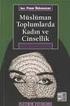 İçindekiler islim 330 Özellikler 1 islim 330 nin Takılması 2 Genius Application-WebCAM Mate Hakkında 3 1. Ana Menü 4-11 2. Resim Modu 12-13 3. Video Modu 14-15 4. Güvenlik Modu 15-17 MSN Messenger,Yahoo
İçindekiler islim 330 Özellikler 1 islim 330 nin Takılması 2 Genius Application-WebCAM Mate Hakkında 3 1. Ana Menü 4-11 2. Resim Modu 12-13 3. Video Modu 14-15 4. Güvenlik Modu 15-17 MSN Messenger,Yahoo
USB Portu SlimClip>Uninstall VideoCAM SlimClip yi seçin ve kurulumu kaldırmak için ekrandaki talimatları izleyin.
 Önemli Not: Lütfen önce sürücüyü kurun, sonra VideoCAM SlimClip ı USB portuna bağlayın. Lütfen kurulumdan önce bu önemli notu okuyun. 1. VideoCAM SlimClip yazılımının kurulması 1. VideoCAM SlimClip yazılım
Önemli Not: Lütfen önce sürücüyü kurun, sonra VideoCAM SlimClip ı USB portuna bağlayın. Lütfen kurulumdan önce bu önemli notu okuyun. 1. VideoCAM SlimClip yazılımının kurulması 1. VideoCAM SlimClip yazılım
XTRA CONTROLLER PRO KULLANIM KILAVUZU
 XTRA CONTROLLER PRO KULLANIM KILAVUZU İÇİNDEKİLER İlgili bölümü göstermesi için içindekiler tablosundaki bir başlığı tıklayın 1. GİRİŞ... 3 2. TRAVELLING ZOOM ÖZELLİĞİ... 5 3. CHAT AND SHOW FOTOĞRAF/VİDEO/MÜZİK
XTRA CONTROLLER PRO KULLANIM KILAVUZU İÇİNDEKİLER İlgili bölümü göstermesi için içindekiler tablosundaki bir başlığı tıklayın 1. GİRİŞ... 3 2. TRAVELLING ZOOM ÖZELLİĞİ... 5 3. CHAT AND SHOW FOTOĞRAF/VİDEO/MÜZİK
Kullanım kılavuzunuz HP IPAQ 316 TRAVEL COMPANION http://tr.yourpdfguides.com/dref/893269
 Bu kullanım kılavuzunda önerileri okuyabilir, teknik kılavuz veya HP IPAQ 316 TRAVEL COMPANION için kurulum kılavuzu. Bu kılavuzdaki HP IPAQ 316 TRAVEL COMPANION tüm sorularınızı (bilgi, özellikler, güvenlik
Bu kullanım kılavuzunda önerileri okuyabilir, teknik kılavuz veya HP IPAQ 316 TRAVEL COMPANION için kurulum kılavuzu. Bu kılavuzdaki HP IPAQ 316 TRAVEL COMPANION tüm sorularınızı (bilgi, özellikler, güvenlik
Türkçe. Eye 311Q özellikleri. Eye 311Q in Kurulumu. 1. Lütfen önce sürücüyü kurun, sonra Eye 311Q ı USB portuna
 Eye 311Q özellikleri 1 2 3 4 Çekim Düğmesi Fotoğraf çekmek üzere çekim düğmesine basabilirsiniz. Objektif Objektifi çevirerek odağı ayarlayınız. LED göstergesi Eye 311Q bağlı olduğu zaman LED göstergesi
Eye 311Q özellikleri 1 2 3 4 Çekim Düğmesi Fotoğraf çekmek üzere çekim düğmesine basabilirsiniz. Objektif Objektifi çevirerek odağı ayarlayınız. LED göstergesi Eye 311Q bağlı olduğu zaman LED göstergesi
Kullanım kılavuzunuz SHARP AR-5726 http://tr.yourpdfguides.com/dref/3874068
 Bu kullanım kılavuzunda önerileri okuyabilir, teknik kılavuz veya için kurulum kılavuzu. Bu kılavuzdaki tüm sorularınızı (bilgi, özellikler, güvenlik danışma, boyut, aksesuarlar, vb) cevaplarını bulacaksınız.
Bu kullanım kılavuzunda önerileri okuyabilir, teknik kılavuz veya için kurulum kılavuzu. Bu kılavuzdaki tüm sorularınızı (bilgi, özellikler, güvenlik danışma, boyut, aksesuarlar, vb) cevaplarını bulacaksınız.
Türkçe. islim 1300AF Özellikler. 1.Anlık Görüntü Düğmesi Uygulamanın altındaki görüntüleri almak için anlık görüntü düğmesine basın.
 İçindekiler islim 1300AF Özellikler 1 islim 1300AF nin Takılması 2-3 Genius Application-WebCAM Mate Hakkında 3 1. Ana Menü 4-8 2. Resim Modu 9-10 3. Video Modu 11-12 4. Güvenlik Modu 12-14 MSN Messenger,Yahoo
İçindekiler islim 1300AF Özellikler 1 islim 1300AF nin Takılması 2-3 Genius Application-WebCAM Mate Hakkında 3 1. Ana Menü 4-8 2. Resim Modu 9-10 3. Video Modu 11-12 4. Güvenlik Modu 12-14 MSN Messenger,Yahoo
Kullanım kılavuzunuz SONY VAIO VPC-EE4E1E/WI http://tr.yourpdfguides.com/dref/4336930
 Bu kullanım kılavuzunda önerileri okuyabilir, teknik kılavuz veya için kurulum kılavuzu. Bu kılavuzdaki tüm sorularınızı (bilgi, özellikler, güvenlik danışma, boyut, aksesuarlar, vb) cevaplarını bulacaksınız.
Bu kullanım kılavuzunda önerileri okuyabilir, teknik kılavuz veya için kurulum kılavuzu. Bu kılavuzdaki tüm sorularınızı (bilgi, özellikler, güvenlik danışma, boyut, aksesuarlar, vb) cevaplarını bulacaksınız.
gelin ve Başlat ->Programlar -> VideoCAM SlimClip>Uninstall VideoCAM SlimClip yi seçin ve kurulumu kaldırmak için ekrandaki talimatları izleyin.
 Önemli Not: Lütfen önce sürücüyü kurun, sonra VideoCAM SlimClip ı USB portuna bağlayın. Lütfen kurulumdan önce bu önemli notu okuyun. 1. VideoCAM SlimClip yazılımının kurulması 1. VideoCAM SlimClip yazılım
Önemli Not: Lütfen önce sürücüyü kurun, sonra VideoCAM SlimClip ı USB portuna bağlayın. Lütfen kurulumdan önce bu önemli notu okuyun. 1. VideoCAM SlimClip yazılımının kurulması 1. VideoCAM SlimClip yazılım
Türkçe. Look 1320 özellikleri. Look 1320 in Kurulumu. 1. Lütfen önce sürücüyü kurun, sonra Look 1320 ı USB portuna
 Look 1320 özellikleri 1 2 3 Çekim Düğmesi Fotoğraf çekmek üzere çekim düğmesine basabilirsiniz. LED göstergesi Look 1320 bağlı olduğu zaman LED göstergesi yanacaktır. Objektif Objektifi çevirerek odağı
Look 1320 özellikleri 1 2 3 Çekim Düğmesi Fotoğraf çekmek üzere çekim düğmesine basabilirsiniz. LED göstergesi Look 1320 bağlı olduğu zaman LED göstergesi yanacaktır. Objektif Objektifi çevirerek odağı
Kullanım kılavuzunuz HP G6031EM
 Bu kullanım kılavuzunda önerileri okuyabilir, teknik kılavuz veya HP G6031EM için kurulum kılavuzu. Bu kılavuzdaki HP G6031EM tüm sorularınızı (bilgi, özellikler, güvenlik danışma, boyut, aksesuarlar,
Bu kullanım kılavuzunda önerileri okuyabilir, teknik kılavuz veya HP G6031EM için kurulum kılavuzu. Bu kılavuzdaki HP G6031EM tüm sorularınızı (bilgi, özellikler, güvenlik danışma, boyut, aksesuarlar,
Kullanım kılavuzunuz SONY VAIO VPC-EH2N1E http://tr.yourpdfguides.com/dref/4019691
 Bu kullanım kılavuzunda önerileri okuyabilir, teknik kılavuz veya için kurulum kılavuzu. Bu kılavuzdaki tüm sorularınızı (bilgi, özellikler, güvenlik danışma, boyut, aksesuarlar, vb) cevaplarını bulacaksınız.
Bu kullanım kılavuzunda önerileri okuyabilir, teknik kılavuz veya için kurulum kılavuzu. Bu kılavuzdaki tüm sorularınızı (bilgi, özellikler, güvenlik danışma, boyut, aksesuarlar, vb) cevaplarını bulacaksınız.
Kullanım kılavuzunuz F-SECURE MOBILE SECURITY 6 FOR ANDROID http://tr.yourpdfguides.com/dref/2859499
 Bu kullanım kılavuzunda önerileri okuyabilir, teknik kılavuz veya F-SECURE MOBILE SECURITY 6 FOR ANDROID için kurulum kılavuzu. Bu kılavuzdaki F-SECURE MOBILE SECURITY 6 FOR ANDROID tüm sorularınızı (bilgi,
Bu kullanım kılavuzunda önerileri okuyabilir, teknik kılavuz veya F-SECURE MOBILE SECURITY 6 FOR ANDROID için kurulum kılavuzu. Bu kılavuzdaki F-SECURE MOBILE SECURITY 6 FOR ANDROID tüm sorularınızı (bilgi,
gelin ve Başlat ->Programlar -> VideoCAM Messenger>Uninstall VideoCAM Messenger yi seçin ve kurulumu kaldırmak için ekrandaki talimatları izleyin.
 Önemli Not: Lütfen önce sürücüyü kurun, sonra VideoCAM Messenger ı USB portuna bağlayın. Lütfen kurulumdan önce bu önemli notu okuyun. 1. VideoCAM Messenger yazılımının kurulması 1. VideoCAM Messenger
Önemli Not: Lütfen önce sürücüyü kurun, sonra VideoCAM Messenger ı USB portuna bağlayın. Lütfen kurulumdan önce bu önemli notu okuyun. 1. VideoCAM Messenger yazılımının kurulması 1. VideoCAM Messenger
Türkçe. Look 312P özellikleri. Look 312P in Kurulumu
 Look 312P özellikleri 1 2 3 Objektif Objektifin ayarlanması ile manuel odak Cep Kabloyu cebe yerleştirebilirsiniz. Bükülebilir Gövde Look 312P yi farklı konumlara ayarlayabilirsiniz. Look 312P in Kurulumu
Look 312P özellikleri 1 2 3 Objektif Objektifin ayarlanması ile manuel odak Cep Kabloyu cebe yerleştirebilirsiniz. Bükülebilir Gövde Look 312P yi farklı konumlara ayarlayabilirsiniz. Look 312P in Kurulumu
Türkçe. islim 300X Özellikleri
 İçindekiler islim 300X Özellikleri 1 Cihaz Ayarları 2-3 Anlık Mesajlaşma Uygulamasının Kullanılması 3-4 CrazyTalk CamSuite PRO 5-15 CrazyTalk CamSuite PRO ile IM Uygulaması 16-21 Sorun Giderme 22 i islim
İçindekiler islim 300X Özellikleri 1 Cihaz Ayarları 2-3 Anlık Mesajlaşma Uygulamasının Kullanılması 3-4 CrazyTalk CamSuite PRO 5-15 CrazyTalk CamSuite PRO ile IM Uygulaması 16-21 Sorun Giderme 22 i islim
1 Çekim Düğmesi 2 LED Göstergesi 3 Kırmızı-Kızılötesi ışık 4 Mikrofon 5 Döndürme ve Klip Tabanı
 Trek 310 özellikleri 1 Çekim Düğmesi 2 LED Göstergesi 3 Kırmızı-Kızılötesi ışık 4 Mikrofon 5 Döndürme ve Klip Tabanı NOT Işık yetersiz olduğunda kırmızı-kızılötesi fonksiyonunun otomatik olarak etkin olacağını
Trek 310 özellikleri 1 Çekim Düğmesi 2 LED Göstergesi 3 Kırmızı-Kızılötesi ışık 4 Mikrofon 5 Döndürme ve Klip Tabanı NOT Işık yetersiz olduğunda kırmızı-kızılötesi fonksiyonunun otomatik olarak etkin olacağını
Kullanım kılavuzunuz ESET MOBILE ANTIVIRUS http://tr.yourpdfguides.com/dref/3823108
 Bu kullanım kılavuzunda önerileri okuyabilir, teknik kılavuz veya ESET MOBILE ANTIVIRUS için kurulum kılavuzu. Bu kılavuzdaki ESET MOBILE ANTIVIRUS tüm sorularınızı (bilgi, özellikler, güvenlik danışma,
Bu kullanım kılavuzunda önerileri okuyabilir, teknik kılavuz veya ESET MOBILE ANTIVIRUS için kurulum kılavuzu. Bu kılavuzdaki ESET MOBILE ANTIVIRUS tüm sorularınızı (bilgi, özellikler, güvenlik danışma,
HP Elite Autofocus Web Kamerası Kullanıcı Kılavuzu
 HP Elite Autofocus Web Kamerası Kullanıcı Kılavuzu v4.2.tr Part number: 5992-2507 Copyright 2007 2009 Hewlett-Packard Development Company, L.P. Buradaki bilgiler önceden haber verilmeksizin değiştirilebilir.
HP Elite Autofocus Web Kamerası Kullanıcı Kılavuzu v4.2.tr Part number: 5992-2507 Copyright 2007 2009 Hewlett-Packard Development Company, L.P. Buradaki bilgiler önceden haber verilmeksizin değiştirilebilir.
1 Snapshot (Çekim) Tuşu. 2 LED Göstergesi. 3 Objektif. 4 Döner Taban
 VideoCAM Eye özellikleri 1 Snapshot (Çekim) Tuşu 2 LED Göstergesi 3 Objektif 4 Döner Taban VideoCAM Eye in Kurulumu 1. Lütfen önce sürücüyü kurun, sonra VideoCAM Eye ı USB portuna bağlayın. 2. VideoCAM
VideoCAM Eye özellikleri 1 Snapshot (Çekim) Tuşu 2 LED Göstergesi 3 Objektif 4 Döner Taban VideoCAM Eye in Kurulumu 1. Lütfen önce sürücüyü kurun, sonra VideoCAM Eye ı USB portuna bağlayın. 2. VideoCAM
Avrupa Ülkelerindeki Ayrı Toplama Sembolü
 Avrupa Ülkelerindeki Ayrı Toplama Sembolü Bu sembol, bu ürünün ayrı olarak toplanması gerektiğini göstermektedir. Aşağıdakiler yalnızca Avrupa ülkelerindeki kullanıcılara uygulanmaktadır: Bu ürün, uygun
Avrupa Ülkelerindeki Ayrı Toplama Sembolü Bu sembol, bu ürünün ayrı olarak toplanması gerektiğini göstermektedir. Aşağıdakiler yalnızca Avrupa ülkelerindeki kullanıcılara uygulanmaktadır: Bu ürün, uygun
Türkçe. Look 1320 özellikleri. Look 1320 in Kurulumu
 Look 1320 özellikleri 1 2 3 Çekim Düğmesi Fotoğraf çekmek üzere çekim düğmesine basabilirsiniz. LED göstergesi Look 1320 bağlı olduğu zaman LED göstergesi yanacaktır. Objektif Objektifi çevirerek odağı
Look 1320 özellikleri 1 2 3 Çekim Düğmesi Fotoğraf çekmek üzere çekim düğmesine basabilirsiniz. LED göstergesi Look 1320 bağlı olduğu zaman LED göstergesi yanacaktır. Objektif Objektifi çevirerek odağı
Kullanım kılavuzunuz SONY VAIO VPCF12E1E http://tr.yourpdfguides.com/dref/3726073
 Bu kullanım kılavuzunda önerileri okuyabilir, teknik kılavuz veya için kurulum kılavuzu. Bu kılavuzdaki tüm sorularınızı (bilgi, özellikler, güvenlik danışma, boyut, aksesuarlar, vb) cevaplarını bulacaksınız.
Bu kullanım kılavuzunda önerileri okuyabilir, teknik kılavuz veya için kurulum kılavuzu. Bu kılavuzdaki tüm sorularınızı (bilgi, özellikler, güvenlik danışma, boyut, aksesuarlar, vb) cevaplarını bulacaksınız.
Tak ve Çalıştır USB2.0 USB Video Sınıfı Web Kamerası
 Tak ve Çalıştır USB2.0 USB Video Sınıfı Web Kamerası Eye 320 ile gerçek tak ve çalıştır özelliğini yaşayın! Bu USB Video Sınıfı web kamerası için hiçbir sürücü gerekmez. Her yerde, her türlü dizüstü, masaüstü
Tak ve Çalıştır USB2.0 USB Video Sınıfı Web Kamerası Eye 320 ile gerçek tak ve çalıştır özelliğini yaşayın! Bu USB Video Sınıfı web kamerası için hiçbir sürücü gerekmez. Her yerde, her türlü dizüstü, masaüstü
Avrupa Ülkelerindeki Ayrı Toplama Sembolü
 Avrupa Ülkelerindeki Ayrı Toplama Sembolü Bu sembol, bu ürünün ayrı olarak toplanması gerektiğini göstermektedir. Aşağıdakiler yalnızca Avrupa ülkelerindeki kullanıcılara uygulanmaktadır: Bu ürün, uygun
Avrupa Ülkelerindeki Ayrı Toplama Sembolü Bu sembol, bu ürünün ayrı olarak toplanması gerektiğini göstermektedir. Aşağıdakiler yalnızca Avrupa ülkelerindeki kullanıcılara uygulanmaktadır: Bu ürün, uygun
Türkçe. eface 1325R Özellikleri
 İçindekiler eface 1325R Özellikleri 1 Cihaz Ayarları 2 LED Açık/Kapalı ve Frekans Ayar 3 Anlık Mesajlaşma Uygulamasının Kullanılması 4-5 CrazyTalk CamSuite PRO 6-16 CrazyTalk CamSuite PRO ile IM Uygulaması
İçindekiler eface 1325R Özellikleri 1 Cihaz Ayarları 2 LED Açık/Kapalı ve Frekans Ayar 3 Anlık Mesajlaşma Uygulamasının Kullanılması 4-5 CrazyTalk CamSuite PRO 6-16 CrazyTalk CamSuite PRO ile IM Uygulaması
1. Kurulum. Tam ekranda iken MENU tuşuna. Başlat sekmesine gelin ve sonra [ / ] basın ve menüye girin. [ / ]
![1. Kurulum. Tam ekranda iken MENU tuşuna. Başlat sekmesine gelin ve sonra [ / ] basın ve menüye girin. [ / ] 1. Kurulum. Tam ekranda iken MENU tuşuna. Başlat sekmesine gelin ve sonra [ / ] basın ve menüye girin. [ / ]](/thumbs/26/7302274.jpg) 1. Kurulum Tam ekranda iken MENU tuşuna basın ve menüye girin. [ / ] tuşlarına basarak Kurulum, Kanal Düzenleme, Sistem Ayarları ve Medya Merkezi menülerine geçiş yapabilirsiniz. Kurulum menüsü altından
1. Kurulum Tam ekranda iken MENU tuşuna basın ve menüye girin. [ / ] tuşlarına basarak Kurulum, Kanal Düzenleme, Sistem Ayarları ve Medya Merkezi menülerine geçiş yapabilirsiniz. Kurulum menüsü altından
Türkçe. Look 313 Media özellikleri
 Look 313 Media özellikleri 1 Snapshot Tuşu Fotoğraflar çekmek üzere snapshot düğmesine basabilirsiniz. 2 Objektif --Objektifi çevirerek odağı ayarlayınız. --Görüntüleme açısını ayarlamak üzere yukarı veya
Look 313 Media özellikleri 1 Snapshot Tuşu Fotoğraflar çekmek üzere snapshot düğmesine basabilirsiniz. 2 Objektif --Objektifi çevirerek odağı ayarlayınız. --Görüntüleme açısını ayarlamak üzere yukarı veya
Türkçe. FaceCam 310 Özellikleri ATENCIÓN
 İçindekiler FaceCam 310 Özellikleri 1 Cihaz Ayarları 2 Anlık Mesajlaşma Uygulamasının Kullanılması 3-13 CrazyTalk CamSuite PRO 14-24 CrazyTalk CamSuite PRO ile IM Uygulaması 25-30 Sorun Giderme 31 i FaceCam
İçindekiler FaceCam 310 Özellikleri 1 Cihaz Ayarları 2 Anlık Mesajlaşma Uygulamasının Kullanılması 3-13 CrazyTalk CamSuite PRO 14-24 CrazyTalk CamSuite PRO ile IM Uygulaması 25-30 Sorun Giderme 31 i FaceCam
Kullanım kılavuzunuz HTC TOUCH DIAMOND2 http://tr.yourpdfguides.com/dref/3462487
 Bu kullanım kılavuzunda önerileri okuyabilir, teknik kılavuz veya için kurulum kılavuzu. Bu kılavuzdaki tüm sorularınızı (bilgi, özellikler, güvenlik danışma, boyut, aksesuarlar, vb) cevaplarını bulacaksınız.
Bu kullanım kılavuzunda önerileri okuyabilir, teknik kılavuz veya için kurulum kılavuzu. Bu kılavuzdaki tüm sorularınızı (bilgi, özellikler, güvenlik danışma, boyut, aksesuarlar, vb) cevaplarını bulacaksınız.
Avrupa Ülkelerindeki Ayrı Toplama Sembolü
 Avrupa Ülkelerindeki Ayrı Toplama Sembolü Bu sembol, bu ürünün ayrı olarak toplanması gerektiğini göstermektedir. Aşağıdakiler yalnızca Avrupa ülkelerindeki kullanıcılara uygulanmaktadır: Bu ürün, uygun
Avrupa Ülkelerindeki Ayrı Toplama Sembolü Bu sembol, bu ürünün ayrı olarak toplanması gerektiğini göstermektedir. Aşağıdakiler yalnızca Avrupa ülkelerindeki kullanıcılara uygulanmaktadır: Bu ürün, uygun
Önemli Teknolojik Özellikler
 Gerçek 1.3 Mega Piksel Otomatik Odaklamalı Web Kamerası Genius, yenilikçi bir web kamerası olan Slim 1322AF yi sunmaktan gurur duyar. Optik, otomatik odaklamalı bir merceğe sahiptir ve gerçek zamanlı,
Gerçek 1.3 Mega Piksel Otomatik Odaklamalı Web Kamerası Genius, yenilikçi bir web kamerası olan Slim 1322AF yi sunmaktan gurur duyar. Optik, otomatik odaklamalı bir merceğe sahiptir ve gerçek zamanlı,
Kullanım kılavuzunuz PHILIPS SPC525NC
 Bu kullanım kılavuzunda önerileri okuyabilir, teknik kılavuz veya için kurulum kılavuzu. Bu kılavuzdaki tüm sorularınızı (bilgi, özellikler, güvenlik danışma, boyut, aksesuarlar, vb) cevaplarını bulacaksınız.
Bu kullanım kılavuzunda önerileri okuyabilir, teknik kılavuz veya için kurulum kılavuzu. Bu kılavuzdaki tüm sorularınızı (bilgi, özellikler, güvenlik danışma, boyut, aksesuarlar, vb) cevaplarını bulacaksınız.
Video Hazırlama Programı ile Öğretim Materyali Oluşturulması
 Öğretim Teknolojileri Destek Ofisi Instructional Technology Support Office Video Hazırlama Programı ile Öğretim Materyali Oluşturulması Orta Doğu Teknik Üniversitesi Middle East Technical University İletişim
Öğretim Teknolojileri Destek Ofisi Instructional Technology Support Office Video Hazırlama Programı ile Öğretim Materyali Oluşturulması Orta Doğu Teknik Üniversitesi Middle East Technical University İletişim
Ağınız üzerinde tarama yapmak için Web Hizmetleri'ni kullanma (Windows Vista SP2 veya üzeri, Windows 7 ve Windows 8)
 Ağınız üzerinde tarama yapmak için Web Hizmetleri'ni kullanma (Windows Vista SP2 veya üzeri, Windows 7 ve Windows 8) Web Hizmetleri protokolü, Windows Vista (SP2 veya üstü), Windows 7 ve Windows 8 kullanıcılarının,
Ağınız üzerinde tarama yapmak için Web Hizmetleri'ni kullanma (Windows Vista SP2 veya üzeri, Windows 7 ve Windows 8) Web Hizmetleri protokolü, Windows Vista (SP2 veya üstü), Windows 7 ve Windows 8 kullanıcılarının,
Windows Live Movie Maker
 Windows Live Movie Maker Nedir? Movie Maker ile, bilgisayarınızda yer alan fotoğraf ve videolarınızı kullanarak, bunlar üzerinde düzenlemeler, değişiklikler yapabilir, müzik dosyaları ekleyebilir, mikrofon
Windows Live Movie Maker Nedir? Movie Maker ile, bilgisayarınızda yer alan fotoğraf ve videolarınızı kullanarak, bunlar üzerinde düzenlemeler, değişiklikler yapabilir, müzik dosyaları ekleyebilir, mikrofon
Windows 8.1 Güncelleştirmesi Adım Adım Kılavuzu
 Windows 8.1 Güncelleştirmesi Adım Adım Kılavuzu Windows 8.1 Yükleme ve Güncelleştirme BIOS yazılımını, uygulamaları, sürücüleri güncelleştirme ve Windows Update'i çalıştırma Yükleme türünü seçme Windows
Windows 8.1 Güncelleştirmesi Adım Adım Kılavuzu Windows 8.1 Yükleme ve Güncelleştirme BIOS yazılımını, uygulamaları, sürücüleri güncelleştirme ve Windows Update'i çalıştırma Yükleme türünü seçme Windows
PRESTIGIO GEOVISION 150/450 KULLANMA KILAVUZU
 PRESTIGIO GEOVISION 150/450 KULLANMA KILAVUZU Prestigio GeoVision 150 Kontrollerin yerleşimi 1. Açma/kapama düğmesi 2. SD Kart Yuvası 3. Dokunma Paneli 4. Menü Butonu 5. Işıklı Gösterge (Şarj olurken kırmızı
PRESTIGIO GEOVISION 150/450 KULLANMA KILAVUZU Prestigio GeoVision 150 Kontrollerin yerleşimi 1. Açma/kapama düğmesi 2. SD Kart Yuvası 3. Dokunma Paneli 4. Menü Butonu 5. Işıklı Gösterge (Şarj olurken kırmızı
Kullanım kılavuzunuz DYMO LABELMANAGER 210D
 Bu kullanım kılavuzunda önerileri okuyabilir, teknik kılavuz veya DYMO LABELMANAGER 210D için kurulum kılavuzu. Bu kılavuzdaki DYMO LABELMANAGER 210D tüm sorularınızı (bilgi, özellikler, güvenlik danışma,
Bu kullanım kılavuzunda önerileri okuyabilir, teknik kılavuz veya DYMO LABELMANAGER 210D için kurulum kılavuzu. Bu kılavuzdaki DYMO LABELMANAGER 210D tüm sorularınızı (bilgi, özellikler, güvenlik danışma,
Kullanım kılavuzunuz LENOVO IDEACENTRE B520 http://tr.yourpdfguides.com/dref/3940037
 Bu kullanım kılavuzunda önerileri okuyabilir, teknik kılavuz veya için kurulum kılavuzu. Bu kılavuzdaki tüm sorularınızı (bilgi, özellikler, güvenlik danışma, boyut, aksesuarlar, vb) cevaplarını bulacaksınız.
Bu kullanım kılavuzunda önerileri okuyabilir, teknik kılavuz veya için kurulum kılavuzu. Bu kılavuzdaki tüm sorularınızı (bilgi, özellikler, güvenlik danışma, boyut, aksesuarlar, vb) cevaplarını bulacaksınız.
Açılan programın pencere görünümü aşağıdaki gibidir. 2. Araç Çubuğundan kaydet düğmesi ile
 POWERPOINT PROGRAMI Powerpoint bir sunu hazırlama programıdır. Belirli bir konu hakkında bilgi vermek için, derslerle ilgili bir etkinlik hazırlamak için, dinleyicilere görsel ortamda sunum yapmak için
POWERPOINT PROGRAMI Powerpoint bir sunu hazırlama programıdır. Belirli bir konu hakkında bilgi vermek için, derslerle ilgili bir etkinlik hazırlamak için, dinleyicilere görsel ortamda sunum yapmak için
Kullanım kılavuzu. Stereo Mikrofon STM10
 Kullanım kılavuzu Stereo Mikrofon STM10 İçindekiler Temel Bilgiler...3 Fonksiyona genel bakış...3 Donanıma genel bakış...3 Montaj...4 Mikrofonunuzun kullanımı...5 Ses kaydetme...5 Videolar için ses kaydetme...8
Kullanım kılavuzu Stereo Mikrofon STM10 İçindekiler Temel Bilgiler...3 Fonksiyona genel bakış...3 Donanıma genel bakış...3 Montaj...4 Mikrofonunuzun kullanımı...5 Ses kaydetme...5 Videolar için ses kaydetme...8
Dersin Konusu ve Amaçları: Ders P lanı: Bölüm 1: Bilgi Teknolojilerinde Temel Kavramlar
 Bilgi Teknolojileri ve Uygulamalarına Giriş Dersin Konusu ve Amaçları: Bu dersin amacı daha önce bilgisayar ve bilgi teknolojileri alanında herhangi bir bilgi ve/veya deneyime sahip olmayan öğrenciye bilgi
Bilgi Teknolojileri ve Uygulamalarına Giriş Dersin Konusu ve Amaçları: Bu dersin amacı daha önce bilgisayar ve bilgi teknolojileri alanında herhangi bir bilgi ve/veya deneyime sahip olmayan öğrenciye bilgi
HP Web Kamerası 2100 Kullanıcı Kılavuzu
 HP Web Kamerası 2100 Kullanıcı Kılavuzu Version 1.0.TR Copyright 2010 Hewlett-Packard Development Company, L.P. Buradaki bilgiler önceden haber verilmeksizin değiştirilebilir. HP ürünlerine ve hizmetlerine
HP Web Kamerası 2100 Kullanıcı Kılavuzu Version 1.0.TR Copyright 2010 Hewlett-Packard Development Company, L.P. Buradaki bilgiler önceden haber verilmeksizin değiştirilebilir. HP ürünlerine ve hizmetlerine
!"#$% &'("#$% &#)*!"#$+"#",,,-.
 !!"""#!!"#$% &'("#$% &#)*!"#$+"#",,,-. TinaX HDD Guard Hızlı Kurulum Not : Windows XP/2000/2003/NT sistemleri için ilk önce Tinax HDD Guard la birlikte gelen driver i bilgisayarınıza yükleyiniz. Windows
!!"""#!!"#$% &'("#$% &#)*!"#$+"#",,,-. TinaX HDD Guard Hızlı Kurulum Not : Windows XP/2000/2003/NT sistemleri için ilk önce Tinax HDD Guard la birlikte gelen driver i bilgisayarınıza yükleyiniz. Windows
Kullanım kılavuzunuz DYMO LABELMANAGER 120P http://tr.yourpdfguides.com/dref/2816950
 Bu kullanım kılavuzunda önerileri okuyabilir, teknik kılavuz veya DYMO LABELMANAGER 120P için kurulum kılavuzu. Bu kılavuzdaki DYMO LABELMANAGER 120P tüm sorularınızı (bilgi, özellikler, güvenlik danışma,
Bu kullanım kılavuzunda önerileri okuyabilir, teknik kılavuz veya DYMO LABELMANAGER 120P için kurulum kılavuzu. Bu kılavuzdaki DYMO LABELMANAGER 120P tüm sorularınızı (bilgi, özellikler, güvenlik danışma,
Kullanım kılavuzunuz SONY VAIO VPCEB3J1E http://tr.yourpdfguides.com/dref/3729873
 Bu kullanım kılavuzunda önerileri okuyabilir, teknik kılavuz veya için kurulum kılavuzu. Bu kılavuzdaki tüm sorularınızı (bilgi, özellikler, güvenlik danışma, boyut, aksesuarlar, vb) cevaplarını bulacaksınız.
Bu kullanım kılavuzunda önerileri okuyabilir, teknik kılavuz veya için kurulum kılavuzu. Bu kılavuzdaki tüm sorularınızı (bilgi, özellikler, güvenlik danışma, boyut, aksesuarlar, vb) cevaplarını bulacaksınız.
ÇANKAYA ÜNİVERSİTESİ WEBMAIL KULLANIM KLAVUZU
 ÇANKAYA ÜNİVERSİTESİ WEBMAIL KULLANIM KLAVUZU Üniversitemiz Webmail servisi yenilenmiş olup Roundcube webmail üzerinden servis vermeye başlamıştır. Daha önce kullanılan SquirrelMail servisi https://oldwebmail.cankaya.edu.tr/
ÇANKAYA ÜNİVERSİTESİ WEBMAIL KULLANIM KLAVUZU Üniversitemiz Webmail servisi yenilenmiş olup Roundcube webmail üzerinden servis vermeye başlamıştır. Daha önce kullanılan SquirrelMail servisi https://oldwebmail.cankaya.edu.tr/
Kullanım kılavuzunuz LENOVO IDEAPAD U300S
 Bu kullanım kılavuzunda önerileri okuyabilir, teknik kılavuz veya için kurulum kılavuzu. Bu kılavuzdaki tüm sorularınızı (bilgi, özellikler, güvenlik danışma, boyut, aksesuarlar, vb) cevaplarını bulacaksınız.
Bu kullanım kılavuzunda önerileri okuyabilir, teknik kılavuz veya için kurulum kılavuzu. Bu kılavuzdaki tüm sorularınızı (bilgi, özellikler, güvenlik danışma, boyut, aksesuarlar, vb) cevaplarını bulacaksınız.
Kullanım kılavuzunuz XEROX COLORQUBE 9300 http://tr.yourpdfguides.com/dref/4276656
 Bu kullanım kılavuzunda önerileri okuyabilir, teknik kılavuz veya XEROX COLORQUBE 9300 için kurulum kılavuzu. Bu kılavuzdaki XEROX COLORQUBE 9300 tüm sorularınızı (bilgi, özellikler, güvenlik danışma,
Bu kullanım kılavuzunda önerileri okuyabilir, teknik kılavuz veya XEROX COLORQUBE 9300 için kurulum kılavuzu. Bu kılavuzdaki XEROX COLORQUBE 9300 tüm sorularınızı (bilgi, özellikler, güvenlik danışma,
Kullanım kılavuzunuz HP COMPAQ D230 MICROTOWER DESKTOP PC http://tr.yourpdfguides.com/dref/864893
 Bu kullanım kılavuzunda önerileri okuyabilir, teknik kılavuz veya için kurulum kılavuzu. Bu kılavuzdaki tüm sorularınızı (bilgi, özellikler, güvenlik danışma, boyut, aksesuarlar, vb) cevaplarını bulacaksınız.
Bu kullanım kılavuzunda önerileri okuyabilir, teknik kılavuz veya için kurulum kılavuzu. Bu kılavuzdaki tüm sorularınızı (bilgi, özellikler, güvenlik danışma, boyut, aksesuarlar, vb) cevaplarını bulacaksınız.
VMEET Kurulum Kitapçığı Birtel İletişim Teknolojileri
 VMEET Kurulum Kitapçığı Birtel İletişim Teknolojileri Bu belgede VMEET i bilgisayarınıza nasıl kuracağınız anlatılmaktadır. İçindekiler BİRTEL VMEET TÜRKÇE KURULUM... 2 1. Adım... 2 2. Adım... 2 3. Adım...
VMEET Kurulum Kitapçığı Birtel İletişim Teknolojileri Bu belgede VMEET i bilgisayarınıza nasıl kuracağınız anlatılmaktadır. İçindekiler BİRTEL VMEET TÜRKÇE KURULUM... 2 1. Adım... 2 2. Adım... 2 3. Adım...
Türkçe. FaceCam 1020 Özellikleri
 Đçindekiler FaceCam 1020 Özellikleri 1 Cihaz Ayarları 2 Anlık Mesajlaşma Uygulamasının Kullanılması 3-4 CrazyTalk CamSuite PRO 5-16 CrazyTalk CamSuite PRO ile IM Uygulaması 17-21 Sorun Giderme 22 i FaceCam
Đçindekiler FaceCam 1020 Özellikleri 1 Cihaz Ayarları 2 Anlık Mesajlaşma Uygulamasının Kullanılması 3-4 CrazyTalk CamSuite PRO 5-16 CrazyTalk CamSuite PRO ile IM Uygulaması 17-21 Sorun Giderme 22 i FaceCam
SAP DocuSign İmza Sahibi Kılavuzu
 SAP DocuSign İmza Sahibi Kılavuzu İçindekiler 1. SAP DocuSign İmza Sahibi Kılavuzu... 2 2. E-posta Bildirimi Alma... 2 3. Belgeyi İmzalama... 3 4. Diğer Seçenekler... 4 4.1 Sonra bitir... 4 4.2 Yazdır,
SAP DocuSign İmza Sahibi Kılavuzu İçindekiler 1. SAP DocuSign İmza Sahibi Kılavuzu... 2 2. E-posta Bildirimi Alma... 2 3. Belgeyi İmzalama... 3 4. Diğer Seçenekler... 4 4.1 Sonra bitir... 4 4.2 Yazdır,
Kullanım kılavuzunuz HP PAVILION DV2750EN http://tr.yourpdfguides.com/dref/4149062
 Bu kullanım kılavuzunda önerileri okuyabilir, teknik kılavuz veya için kurulum kılavuzu. Bu kılavuzdaki tüm sorularınızı (bilgi, özellikler, güvenlik danışma, boyut, aksesuarlar, vb) cevaplarını bulacaksınız.
Bu kullanım kılavuzunda önerileri okuyabilir, teknik kılavuz veya için kurulum kılavuzu. Bu kılavuzdaki tüm sorularınızı (bilgi, özellikler, güvenlik danışma, boyut, aksesuarlar, vb) cevaplarını bulacaksınız.
Kullanım kılavuzunuz HP SCANJET 4370 PHOTO SCANNER http://tr.yourpdfguides.com/dref/921255
 Bu kullanım kılavuzunda önerileri okuyabilir, teknik kılavuz veya HP SCANJET 4370 PHOTO SCANNER için kurulum kılavuzu. Bu kılavuzdaki HP SCANJET 4370 PHOTO SCANNER tüm sorularınızı (bilgi, özellikler,
Bu kullanım kılavuzunda önerileri okuyabilir, teknik kılavuz veya HP SCANJET 4370 PHOTO SCANNER için kurulum kılavuzu. Bu kılavuzdaki HP SCANJET 4370 PHOTO SCANNER tüm sorularınızı (bilgi, özellikler,
Archive Player Divar Series. Kullanım kılavuzu
 Archive Player Divar Series tr Kullanım kılavuzu Archive Player İçindekiler tr 3 İçindekiler 1 Giriş 4 2 Çalışma 5 2.1 Programın başlatılması 5 2.2 Ana pencere tanıtımı 6 2.3 Açma düğmesi 6 2.4 Kamera
Archive Player Divar Series tr Kullanım kılavuzu Archive Player İçindekiler tr 3 İçindekiler 1 Giriş 4 2 Çalışma 5 2.1 Programın başlatılması 5 2.2 Ana pencere tanıtımı 6 2.3 Açma düğmesi 6 2.4 Kamera
Seçenekler Menüsünden Genel Sekmesi
 Seçenekler Menüsünden Genel Sekmesi Word 2003 açtıktan sonra ARAÇLAR>SEÇENEKLER tıklanır. Karşımıza bu tür ekran çıkar. İlk komut Arka planda yeniden sayfalandır ; Siz çalışırken belgeleri otomatik olarak
Seçenekler Menüsünden Genel Sekmesi Word 2003 açtıktan sonra ARAÇLAR>SEÇENEKLER tıklanır. Karşımıza bu tür ekran çıkar. İlk komut Arka planda yeniden sayfalandır ; Siz çalışırken belgeleri otomatik olarak
Copyright 2017 HP Development Company, L.P.
 Kullanıcı Kılavuzu Copyright 2017 HP Development Company, L.P. Bu belgede yer alan bilgiler önceden bildirilmeden değiştirilebilir. HP ürünleri ve hizmetlerine ilişkin garantiler, bu ürünler ve hizmetlerle
Kullanıcı Kılavuzu Copyright 2017 HP Development Company, L.P. Bu belgede yer alan bilgiler önceden bildirilmeden değiştirilebilir. HP ürünleri ve hizmetlerine ilişkin garantiler, bu ürünler ve hizmetlerle
Moto Mod aksesuarınızı takma
 360 CAMERA Moto Mod aksesuarınızı takma Telefonunuzun arkasındaki kamera lensini 360 Camera ile hizalayın, ardından telefonun yan ve alt taraflarını Moto Mod ile birbirlerine geçinceye kadar hizalayın.
360 CAMERA Moto Mod aksesuarınızı takma Telefonunuzun arkasındaki kamera lensini 360 Camera ile hizalayın, ardından telefonun yan ve alt taraflarını Moto Mod ile birbirlerine geçinceye kadar hizalayın.
HIZLI BAşVURU KILAVUZU
 HIZLI BAşVURU KILAVUZU Windows Vista için İçindekiler Bölüm 1: Sistem Gereksinimleri...1 Bölüm 2:...2 Yerel Yazdırma Yazılımını Yükleme... 2 Ağdan Yazdırma Yazılımını Yükleme... 5 Bölüm 3: WIA Sürücüsünü
HIZLI BAşVURU KILAVUZU Windows Vista için İçindekiler Bölüm 1: Sistem Gereksinimleri...1 Bölüm 2:...2 Yerel Yazdırma Yazılımını Yükleme... 2 Ağdan Yazdırma Yazılımını Yükleme... 5 Bölüm 3: WIA Sürücüsünü
Kullanım kılavuzunuz HP TOUCHSMART TX2-1340EA http://tr.yourpdfguides.com/dref/4172552
 Bu kullanım kılavuzunda önerileri okuyabilir, teknik kılavuz veya HP TOUCHSMART TX2-1340EA için kurulum kılavuzu. Bu kılavuzdaki HP TOUCHSMART TX2-1340EA tüm sorularınızı (bilgi, özellikler, güvenlik danışma,
Bu kullanım kılavuzunda önerileri okuyabilir, teknik kılavuz veya HP TOUCHSMART TX2-1340EA için kurulum kılavuzu. Bu kılavuzdaki HP TOUCHSMART TX2-1340EA tüm sorularınızı (bilgi, özellikler, güvenlik danışma,
AKILLI KÜRSÜ KULLANIM KILAVUZU
 Sayfa 1/11 AKILLI KÜRSÜ KULLANIM KILAVUZU 26.01.2017 Sayfa 2/11 Akıllı Kürsüleri Çalıştırmak Akıllı kürsüleri çalıştırabilmek için her bir kürsünün hemen yan tarafında bulunan şifre giriş panelinden yararlanılır.
Sayfa 1/11 AKILLI KÜRSÜ KULLANIM KILAVUZU 26.01.2017 Sayfa 2/11 Akıllı Kürsüleri Çalıştırmak Akıllı kürsüleri çalıştırabilmek için her bir kürsünün hemen yan tarafında bulunan şifre giriş panelinden yararlanılır.
YENİ NISSAN GROUP EPC NİZ BAŞLANGIÇ KILAVUZU
 YENİ NISSAN GROUP EPC NİZ BAŞLANGIÇ KILAVUZU ARACI TANIMLA Microcat Live tarafından desteklenen Nissan EPC en üst düzey parça satış sistemi sunar. Başlamak için, ana ekranlara göz atın. Araç Arama Araç
YENİ NISSAN GROUP EPC NİZ BAŞLANGIÇ KILAVUZU ARACI TANIMLA Microcat Live tarafından desteklenen Nissan EPC en üst düzey parça satış sistemi sunar. Başlamak için, ana ekranlara göz atın. Araç Arama Araç
TEMEL BİLGİSAYAR. Ders Notları. Yrd. Doç. Dr. Seyit Okan KARA
 TEMEL BİLGİSAYAR Ders Notları Yrd. Doç. Dr. Seyit Okan KARA Pencerenin ortasında bulunan beyaz sayfa, slayt tasarımında kullanacağımız sayfamızdır. Sol panelde bu slayt sayfasının küçültülmüş halde bir
TEMEL BİLGİSAYAR Ders Notları Yrd. Doç. Dr. Seyit Okan KARA Pencerenin ortasında bulunan beyaz sayfa, slayt tasarımında kullanacağımız sayfamızdır. Sol panelde bu slayt sayfasının küçültülmüş halde bir
Hızlı Başlangıç: Ses ve Görüntüyü kullanma
 Hızlı Başlangıç: Ses ve Görüntüyü kullanma Uygun bir mikrofon ve hoparlörlere sahipseniz, Microsoft Lync 2010 iletişim yazılımını sesli aramalar için kullanabilirsiniz. Kurumunuzda kullanımı önerilen,
Hızlı Başlangıç: Ses ve Görüntüyü kullanma Uygun bir mikrofon ve hoparlörlere sahipseniz, Microsoft Lync 2010 iletişim yazılımını sesli aramalar için kullanabilirsiniz. Kurumunuzda kullanımı önerilen,
GİRİŞ 1. WEB KAMERANIZIN KURULUMU DAHA AYRINTILI BİLGİLER
 GİRİŞ Yeni ürününüz için tebrikler! Hercules web kameranız ile hem gözleriniz hem de kulaklarınız için multimedya iletişimin kapılarını açmak üzeresiniz. Web kameranızın yenilikçi özelliklerini kullanarak,
GİRİŞ Yeni ürününüz için tebrikler! Hercules web kameranız ile hem gözleriniz hem de kulaklarınız için multimedya iletişimin kapılarını açmak üzeresiniz. Web kameranızın yenilikçi özelliklerini kullanarak,
MS POWERPOINT 2010. Şekil 111 Powerpoint 2010 Programını Başlatmak
 MS POWERPOINT 2010 1.Giriş: PowerPoint, Windows ortamında çalışan bir sunu paket programıdır. Metin, taslak, çizim ve grafikler kullanılarak sunular, slaytlar, broşürler, bildiriler, konuşmacı notları
MS POWERPOINT 2010 1.Giriş: PowerPoint, Windows ortamında çalışan bir sunu paket programıdır. Metin, taslak, çizim ve grafikler kullanılarak sunular, slaytlar, broşürler, bildiriler, konuşmacı notları
Kullanım kılavuzunuz NAVIGON 8410
 Bu kullanım kılavuzunda önerileri okuyabilir, teknik kılavuz veya NAVIGON 8410 için kurulum kılavuzu. Bu kılavuzdaki NAVIGON 8410 tüm sorularınızı (bilgi, özellikler, güvenlik danışma, boyut, aksesuarlar,
Bu kullanım kılavuzunda önerileri okuyabilir, teknik kılavuz veya NAVIGON 8410 için kurulum kılavuzu. Bu kılavuzdaki NAVIGON 8410 tüm sorularınızı (bilgi, özellikler, güvenlik danışma, boyut, aksesuarlar,
Kullanım kılavuzunuz HP COMPAQ DX6100 MICROTOWER PC http://tr.yourpdfguides.com/dref/885180
 Bu kullanım kılavuzunda önerileri okuyabilir, teknik kılavuz veya için kurulum kılavuzu. Bu kılavuzdaki tüm sorularınızı (bilgi, özellikler, güvenlik danışma, boyut, aksesuarlar, vb) cevaplarını bulacaksınız.
Bu kullanım kılavuzunda önerileri okuyabilir, teknik kılavuz veya için kurulum kılavuzu. Bu kılavuzdaki tüm sorularınızı (bilgi, özellikler, güvenlik danışma, boyut, aksesuarlar, vb) cevaplarını bulacaksınız.
Kullanım kılavuzunuz NAVIGON 3100
 Bu kullanım kılavuzunda önerileri okuyabilir, teknik kılavuz veya NAVIGON 3100 için kurulum kılavuzu. Bu kılavuzdaki NAVIGON 3100 tüm sorularınızı (bilgi, özellikler, güvenlik danışma, boyut, aksesuarlar,
Bu kullanım kılavuzunda önerileri okuyabilir, teknik kılavuz veya NAVIGON 3100 için kurulum kılavuzu. Bu kılavuzdaki NAVIGON 3100 tüm sorularınızı (bilgi, özellikler, güvenlik danışma, boyut, aksesuarlar,
KABLOSUZ TV AKTARMA KUTUSU
 KABLOSUZ TV AKTARMA KUTUSU Hızlı Kurulum Kılavuzu DN-70310 1. Ürün tanıtımı DIGITUS Kablosuz TV aktarma kutusunu seçtiğiniz için teşekkür ederiz. Kullanımı için lütfen kullanma kılavuzundaki talimatlara
KABLOSUZ TV AKTARMA KUTUSU Hızlı Kurulum Kılavuzu DN-70310 1. Ürün tanıtımı DIGITUS Kablosuz TV aktarma kutusunu seçtiğiniz için teşekkür ederiz. Kullanımı için lütfen kullanma kılavuzundaki talimatlara
Bu ürün WinXP, 2000, ME, Win98 de çalıştırılmak için tasarlanmıştır. Her işletim sistemi için yükleme yordamı yaklaşık olarak aynıdır.
 78 Türkçe Hızlı Yükleme Kılavuzu Bu yükleme kılavuzu GW-7100U ve yazılımının yüklenmesinde size yol gösterecektir. Kablosuz ağ bağlantınızı kurmak için, aşağıdaki işlemleri sırayla uygulayın. 1. Yükleme
78 Türkçe Hızlı Yükleme Kılavuzu Bu yükleme kılavuzu GW-7100U ve yazılımının yüklenmesinde size yol gösterecektir. Kablosuz ağ bağlantınızı kurmak için, aşağıdaki işlemleri sırayla uygulayın. 1. Yükleme
UZAKTAN EĞİTİM YÖNETİM SİSTEMİ (MMYO)EĞİTMEN YARDIM KILAVUZU
 UZAKTAN EĞİTİM YÖNETİM SİSTEMİ (MMYO)EĞİTMEN YARDIM KILAVUZU MERSİN, 2018 MERSİN MESLEK YÜKSEKOKULU ANA SAYFASI TANITIMI Mersin Meslek Yüksekokulu resmi web sitesine http://uzak4.mersin.edu.tr/index.php
UZAKTAN EĞİTİM YÖNETİM SİSTEMİ (MMYO)EĞİTMEN YARDIM KILAVUZU MERSİN, 2018 MERSİN MESLEK YÜKSEKOKULU ANA SAYFASI TANITIMI Mersin Meslek Yüksekokulu resmi web sitesine http://uzak4.mersin.edu.tr/index.php
DS150E Kullanıcı El Kitabı. Dangerfield June. 2009 V3.0 Delphi PSS
 DS150E Kullanıcı El Kitabı 1 Ana bileşen...3 Kurulum talimatları...5 Bluetooth Ayarları...26 Arıza Teşhis Programı...39 Dosya...41 Ayarlar...43 Belgeler...51 Yardım...53 OBD İletişimi...56 Yazdır ve Kaydet...66
DS150E Kullanıcı El Kitabı 1 Ana bileşen...3 Kurulum talimatları...5 Bluetooth Ayarları...26 Arıza Teşhis Programı...39 Dosya...41 Ayarlar...43 Belgeler...51 Yardım...53 OBD İletişimi...56 Yazdır ve Kaydet...66
Copyright 2016 HP Development Company, L.P.
 Kullanıcı Kılavuzu Copyright 2016 HP Development Company, L.P. AMD, Advanced Micro Devices, Inc. kuruluşunun bir ticari markasıdır. 2012 Google Inc. Tüm hakları saklıdır. Google, Google Inc. kuruluşunun
Kullanıcı Kılavuzu Copyright 2016 HP Development Company, L.P. AMD, Advanced Micro Devices, Inc. kuruluşunun bir ticari markasıdır. 2012 Google Inc. Tüm hakları saklıdır. Google, Google Inc. kuruluşunun
Kullanıcı Kılavuzu. Temel Arama. help.ebsco.com
 Kullanıcı Kılavuzu Temel Arama help.ebsco.com EBSCOhost lider bilgi sağlayıcılarından derlenmiş çeşitli tam metin ve popüler veri tabanları sunan güçlü bir danışma aracıdır. Bu kullanıcı kılavuzunda, EBSCOhost
Kullanıcı Kılavuzu Temel Arama help.ebsco.com EBSCOhost lider bilgi sağlayıcılarından derlenmiş çeşitli tam metin ve popüler veri tabanları sunan güçlü bir danışma aracıdır. Bu kullanıcı kılavuzunda, EBSCOhost
Rezistivite Cihazı Kullanım Klavuzu
 Rezistivite Cihazı Kullanım Klavuzu Açılış ekranı açıklamaları: 1 - Son çalışma aç : Cizhazda en son çalışma yaptığınız dosyayı açar. 2 - Dosya aç : İstediğiniz dosyayı açmanızı sağlar. 3 Yeni çalışma
Rezistivite Cihazı Kullanım Klavuzu Açılış ekranı açıklamaları: 1 - Son çalışma aç : Cizhazda en son çalışma yaptığınız dosyayı açar. 2 - Dosya aç : İstediğiniz dosyayı açmanızı sağlar. 3 Yeni çalışma
ÖĞRENME FAALİYETİ 3 ÖĞRENME FAALİYETİ 3
 ÖĞRENME FAALİYETİ 3 ÖĞRENME FAALİYETİ 3 AMAÇ Bu öğrenme faaliyeti ile tasarım düzenlemelerini yapabileceksiniz. ARAŞTIRMA Tema ne demektir? Temayı oluşturan ögeler nelerdir? Araştırınız. Arka plan ne demektir?
ÖĞRENME FAALİYETİ 3 ÖĞRENME FAALİYETİ 3 AMAÇ Bu öğrenme faaliyeti ile tasarım düzenlemelerini yapabileceksiniz. ARAŞTIRMA Tema ne demektir? Temayı oluşturan ögeler nelerdir? Araştırınız. Arka plan ne demektir?
MENÜLER. Powerpoint 2007 de yedi temel menü vardır. Bunlar;
 MENÜLER Powerpoint 2007 de yedi temel menü vardır. Bunlar; GİRİŞ MENÜSÜ EKLE MENÜSÜ Slayt a görüntü eklemek için; Ekle menüsünden Resim ya da Küçük Resim Örneğin; Atatürk ile ilgili internetten 30 tane
MENÜLER Powerpoint 2007 de yedi temel menü vardır. Bunlar; GİRİŞ MENÜSÜ EKLE MENÜSÜ Slayt a görüntü eklemek için; Ekle menüsünden Resim ya da Küçük Resim Örneğin; Atatürk ile ilgili internetten 30 tane
PlaceCam Video Konferans Görüntülü Görüşme Kullanıcı Kitapçığı
 PlaceCam Video Konferans Görüntülü Görüşme Kullanıcı Kitapçığı 1 HAZIRLIK : WEBCAM ve KULAKLIKLI MİKROFON Bilgisayarınızın USB girişine web kameranızı (webcam) takın ya da var ise bilgisayarın kendi web
PlaceCam Video Konferans Görüntülü Görüşme Kullanıcı Kitapçığı 1 HAZIRLIK : WEBCAM ve KULAKLIKLI MİKROFON Bilgisayarınızın USB girişine web kameranızı (webcam) takın ya da var ise bilgisayarın kendi web
P-touch Transfer Manager Kullanmı
 P-touch Transfer Manager Kullanmı Sürüm 0 TUR Giriş Önemli Not Bu belgenin içindekiler ve bu ürünün özellikleri önceden bildirilmeksizin değişikliğe tabidir. Brother, burada bulunan teknik özellikler ve
P-touch Transfer Manager Kullanmı Sürüm 0 TUR Giriş Önemli Not Bu belgenin içindekiler ve bu ürünün özellikleri önceden bildirilmeksizin değişikliğe tabidir. Brother, burada bulunan teknik özellikler ve
Hızlı Başlangıç Kılavuzu
 Hızlı Başlangıç Kılavuzu Güvenli erişim, paylaşım ve dosya depolama sayesinde her yerde daha fazlasını yapın. Office 365 aboneliğinizde oturum açın ve uygulama başlatıcıdan SharePoint'i seçin. Arama Siteler,
Hızlı Başlangıç Kılavuzu Güvenli erişim, paylaşım ve dosya depolama sayesinde her yerde daha fazlasını yapın. Office 365 aboneliğinizde oturum açın ve uygulama başlatıcıdan SharePoint'i seçin. Arama Siteler,
Kullanım kılavuzunuz HP PAVILION DV7-1110EA http://tr.yourpdfguides.com/dref/4157007
 Bu kullanım kılavuzunda önerileri okuyabilir, teknik kılavuz veya HP PAVILION DV7-1110EA için kurulum kılavuzu. Bu kılavuzdaki HP PAVILION DV7-1110EA tüm sorularınızı (bilgi, özellikler, güvenlik danışma,
Bu kullanım kılavuzunda önerileri okuyabilir, teknik kılavuz veya HP PAVILION DV7-1110EA için kurulum kılavuzu. Bu kılavuzdaki HP PAVILION DV7-1110EA tüm sorularınızı (bilgi, özellikler, güvenlik danışma,
Kullanım kılavuzunuz HP TOUCHSMART TX2-1010EA http://tr.yourpdfguides.com/dref/4172543
 Bu kullanım kılavuzunda önerileri okuyabilir, teknik kılavuz veya HP TOUCHSMART TX2-1010EA için kurulum kılavuzu. Bu kılavuzdaki HP TOUCHSMART TX2-1010EA tüm sorularınızı (bilgi, özellikler, güvenlik danışma,
Bu kullanım kılavuzunda önerileri okuyabilir, teknik kılavuz veya HP TOUCHSMART TX2-1010EA için kurulum kılavuzu. Bu kılavuzdaki HP TOUCHSMART TX2-1010EA tüm sorularınızı (bilgi, özellikler, güvenlik danışma,
VHOPE ve VHOPE kitaplık dosyalarını kurma
 VHOPE ve VHOPE kitaplık dosyalarını kurma Adım 1, VHOPE'yi kurma Bu USB sürücüsündeki sunum materyalini kullanabilmeniz için öncelikle VHOPE uygulamasının bilgisayarınıza yüklenmesi gerekir. Volvo Kurumsal
VHOPE ve VHOPE kitaplık dosyalarını kurma Adım 1, VHOPE'yi kurma Bu USB sürücüsündeki sunum materyalini kullanabilmeniz için öncelikle VHOPE uygulamasının bilgisayarınıza yüklenmesi gerekir. Volvo Kurumsal
Dell P2715Q/P2415Q Dell Display Manager Kullanıcı Kılavuzu
 Dell P2715Q/P2415Q Dell Display Manager Kullanıcı Kılavuzu Model: P2715Q/P2415Q Regulatory model: P2715Qt/P2415Qb NOT: NOT, bilgisayarınızdan daha iyi yararlanmanız için yardımcı olan önemli bilgileri
Dell P2715Q/P2415Q Dell Display Manager Kullanıcı Kılavuzu Model: P2715Q/P2415Q Regulatory model: P2715Qt/P2415Qb NOT: NOT, bilgisayarınızdan daha iyi yararlanmanız için yardımcı olan önemli bilgileri
